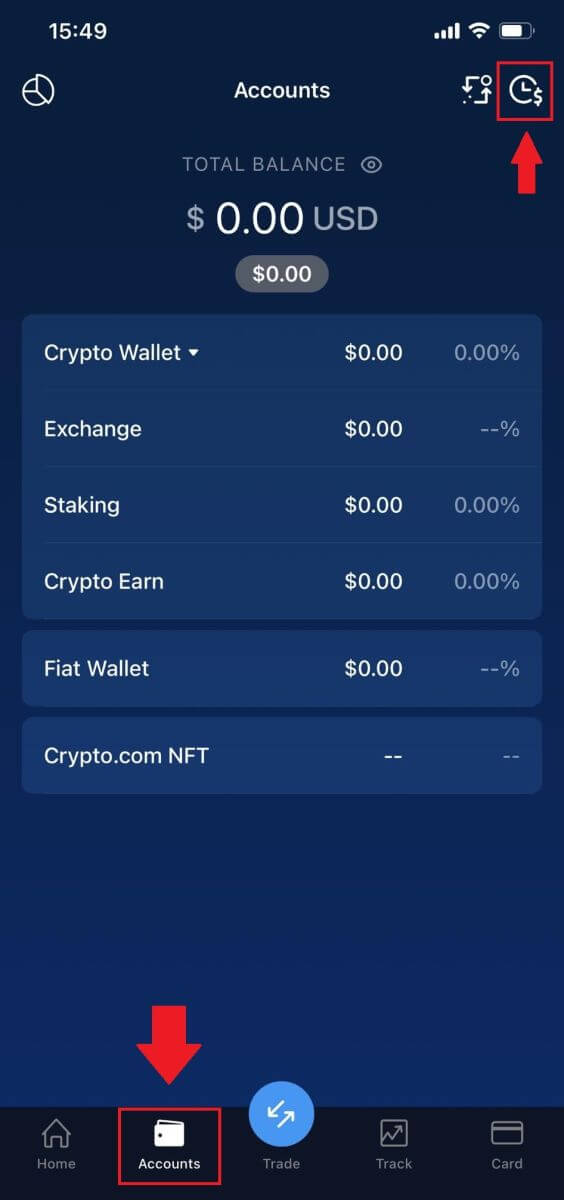Како да се повлечете и да направите депозит на Crypto.com
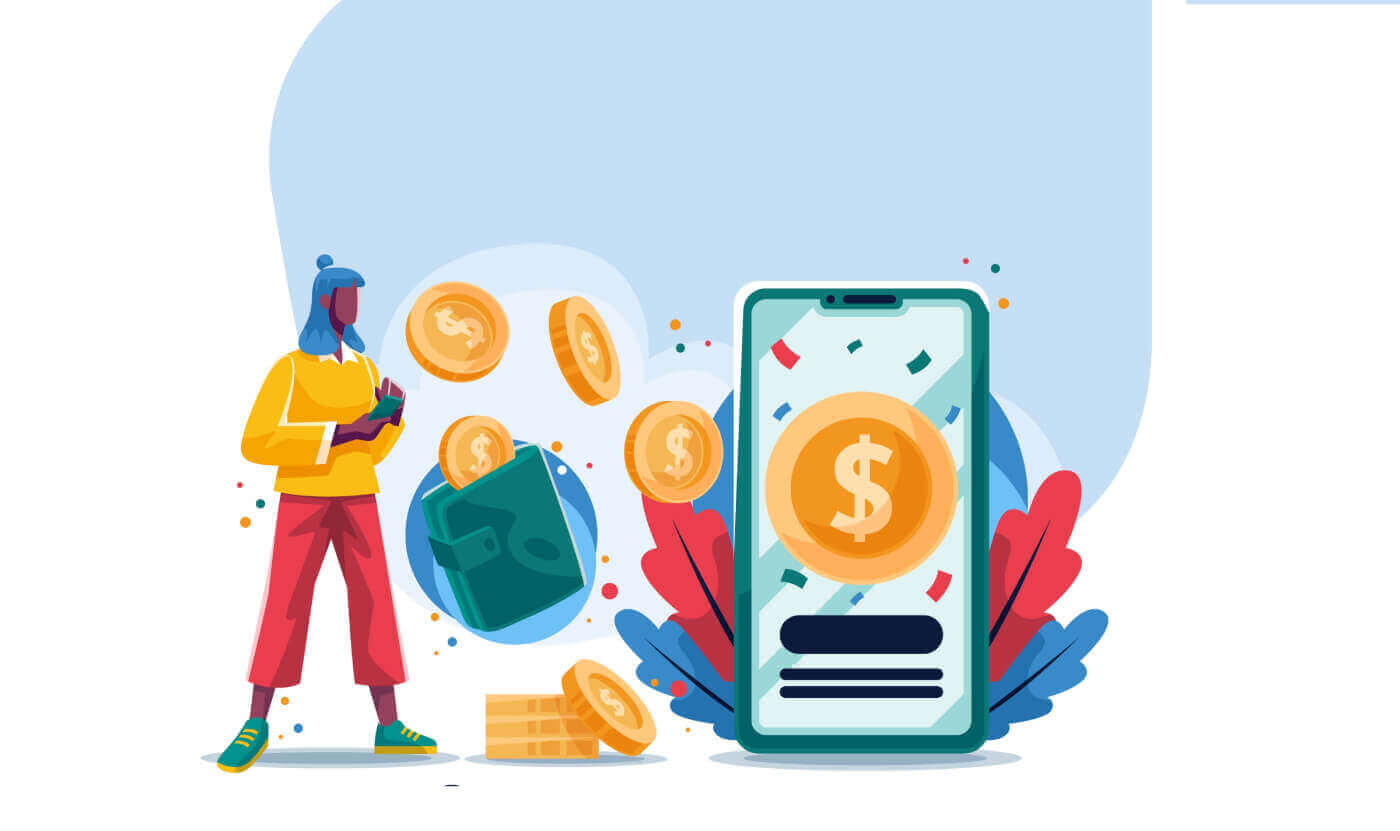
Како да се повлечете од Crypto.com
Како да се повлече крипто од Crypto.com
Во оваа статија, ќе ви покажеме како можете да се повлечете од Crypto.com на надворешна платформа или паричник.
Како да се повлече крипто од Crypto.com (веб)
1. Најавете се на вашата сметка на Crypto.com и кликнете на [Паричник].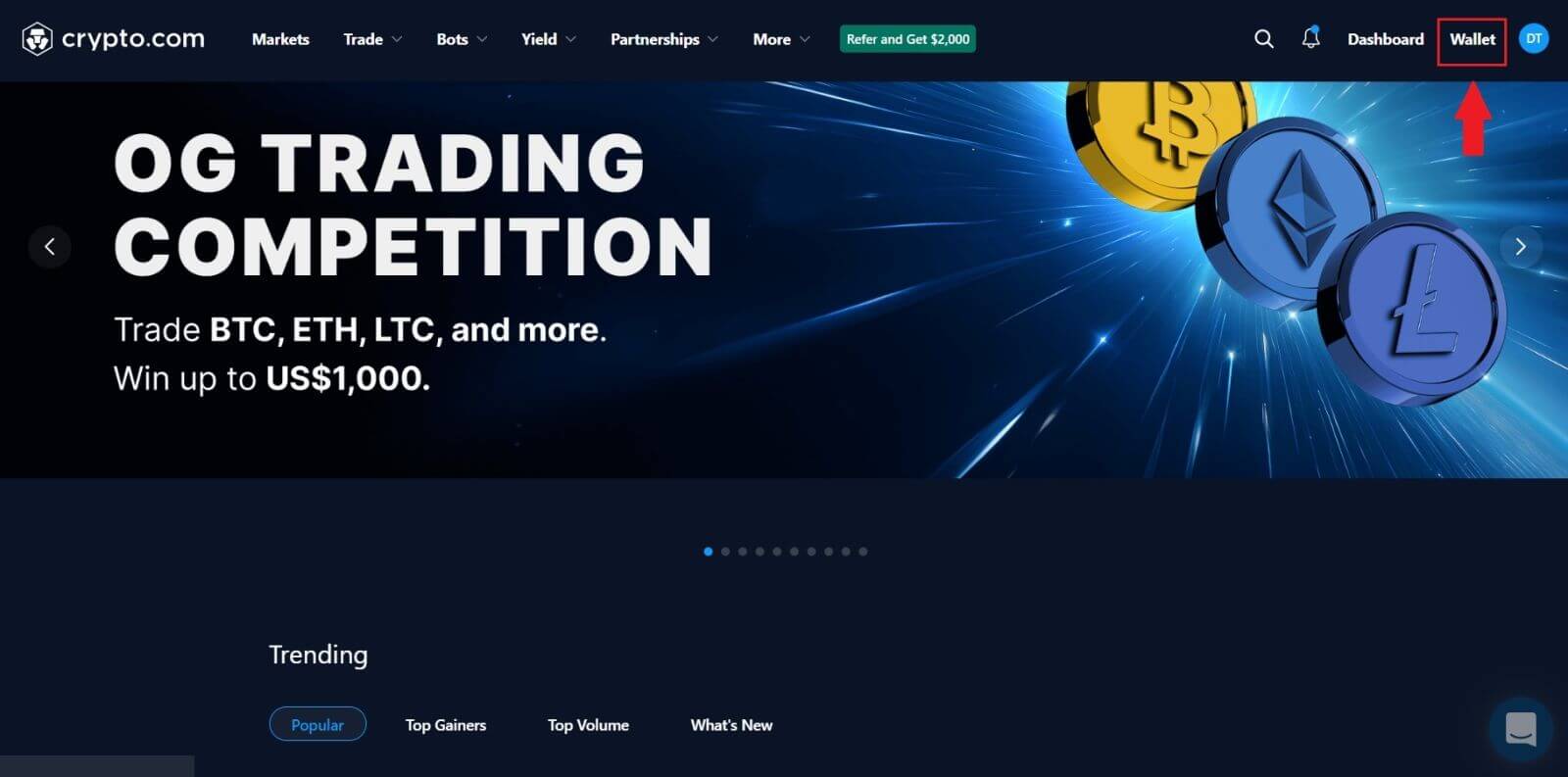
2. Изберете го криптото што сакате да го повлечете и кликнете на копчето [Повлечете] .
За овој пример, јас избирам [CRO] .
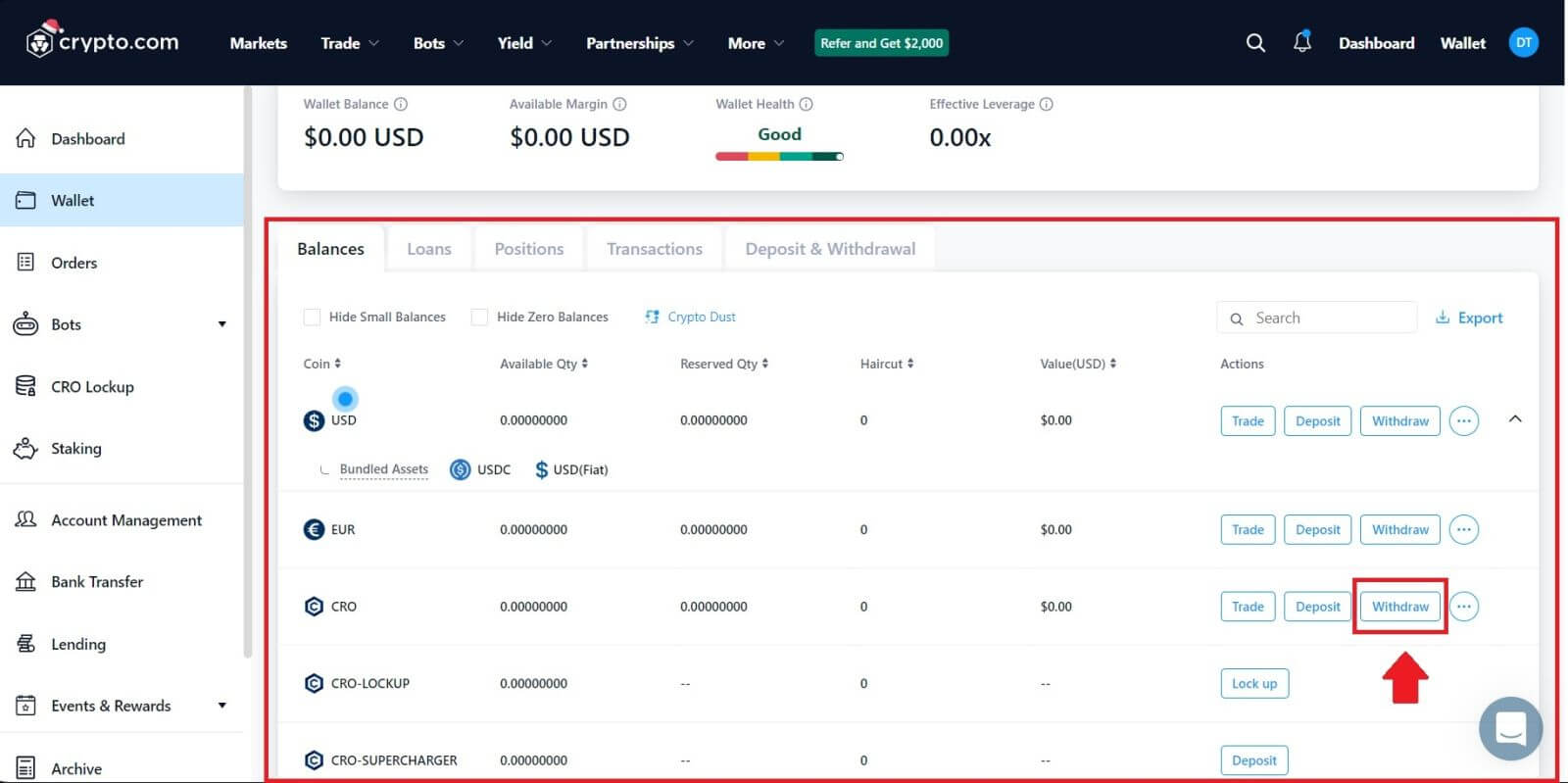 3. Изберете [Cryptocurrency] и изберете [External Wallet Address] .
3. Изберете [Cryptocurrency] и изберете [External Wallet Address] . 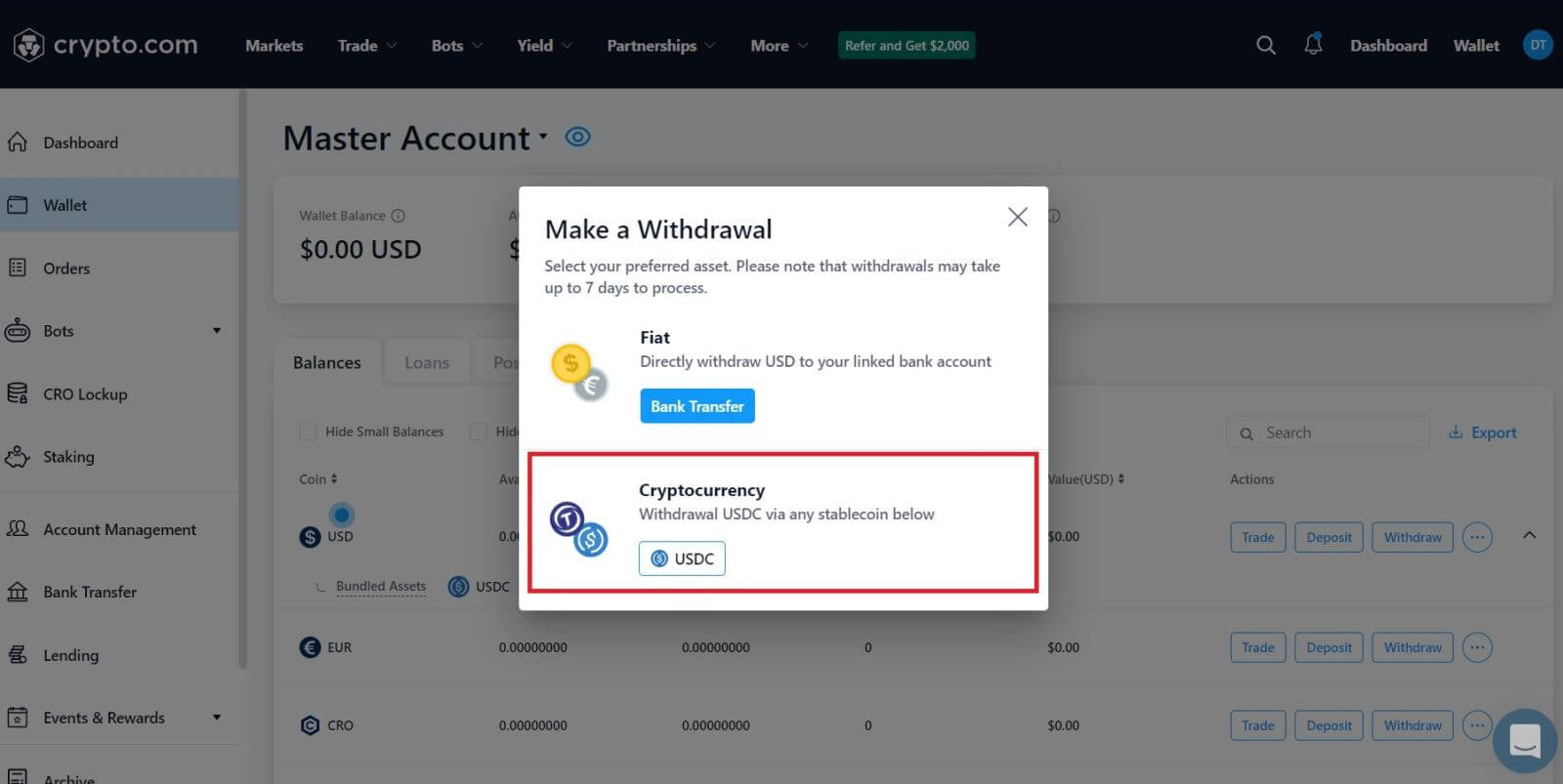
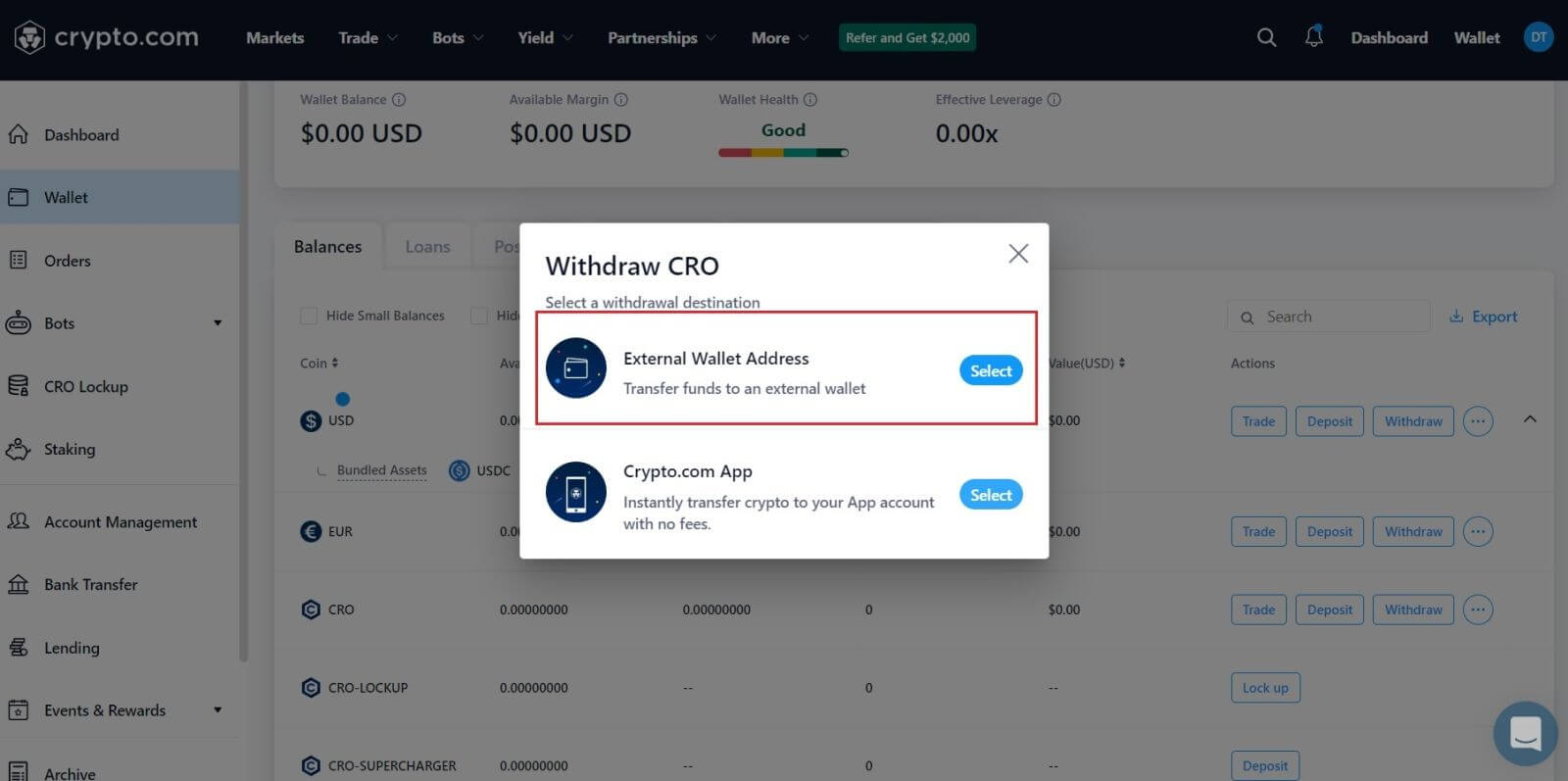 4. Внесете ја вашата [Адреса на паричник] , изберете ја [Износот] што сакате да го направите и изберете го вашиот [Тип на паричник].
4. Внесете ја вашата [Адреса на паричник] , изберете ја [Износот] што сакате да го направите и изберете го вашиот [Тип на паричник]. 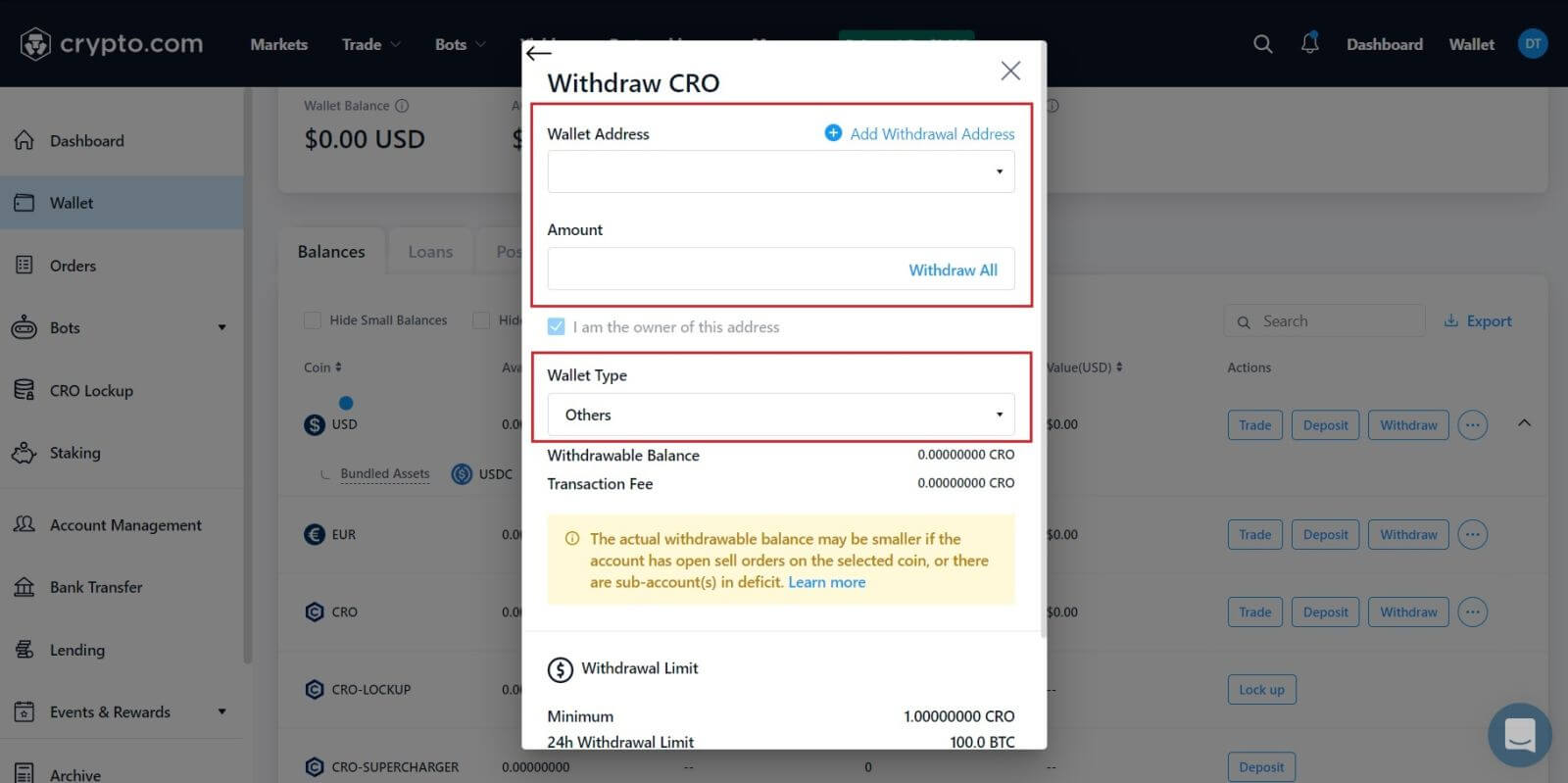 5. После тоа, кликнете на [Преглед на повлекување] и сте готови.
5. После тоа, кликнете на [Преглед на повлекување] и сте готови.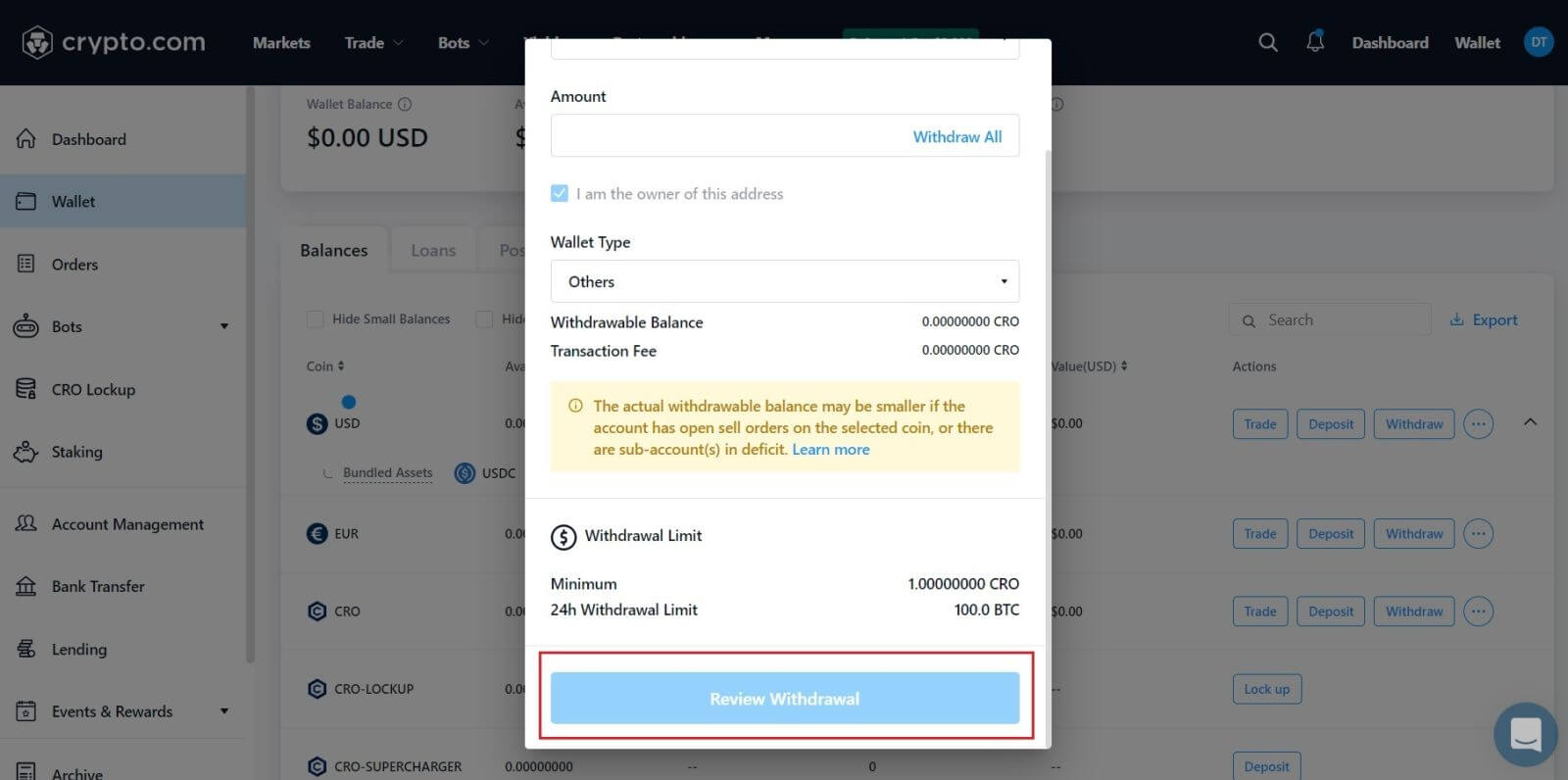 Предупредување: ако внесете погрешни информации или изберете погрешна мрежа кога вршите пренос, вашите средства трајно ќе бидат изгубени. Ве молиме проверете дали информациите се точни пред да извршите трансфер.
Предупредување: ако внесете погрешни информации или изберете погрешна мрежа кога вршите пренос, вашите средства трајно ќе бидат изгубени. Ве молиме проверете дали информациите се точни пред да извршите трансфер.
Како да се повлече крипто од Crypto.com (апликација)
1. Отворете ја вашата апликација Crypto.com и најавете се, допрете на [Сметки] .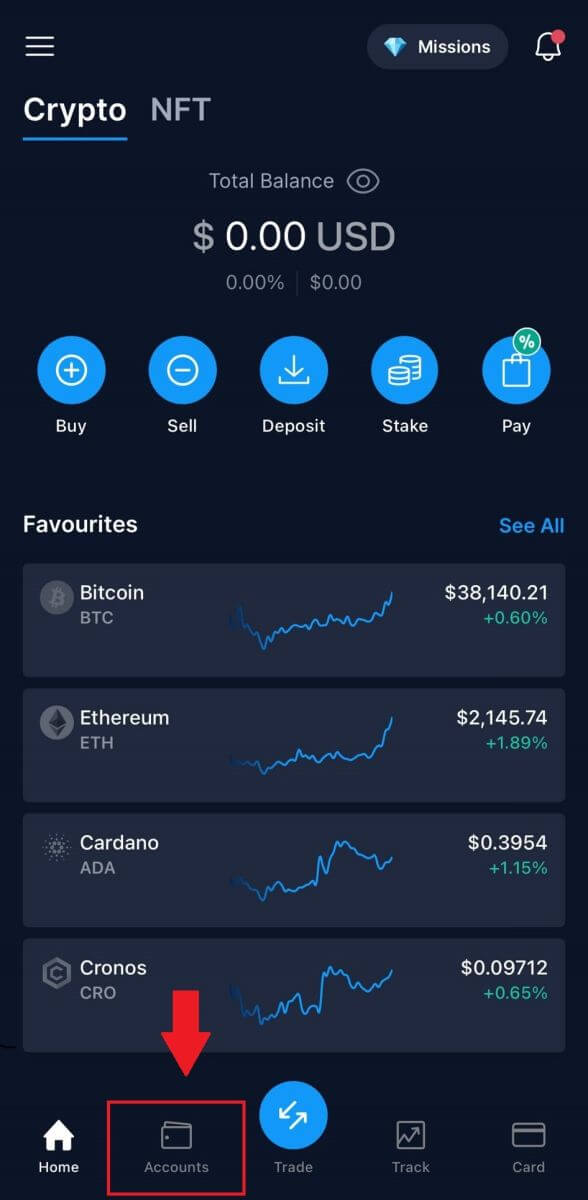
2. Допрете на [Crypto Wallet] и изберете го вашиот достапен токен што сакате да го повлечете.
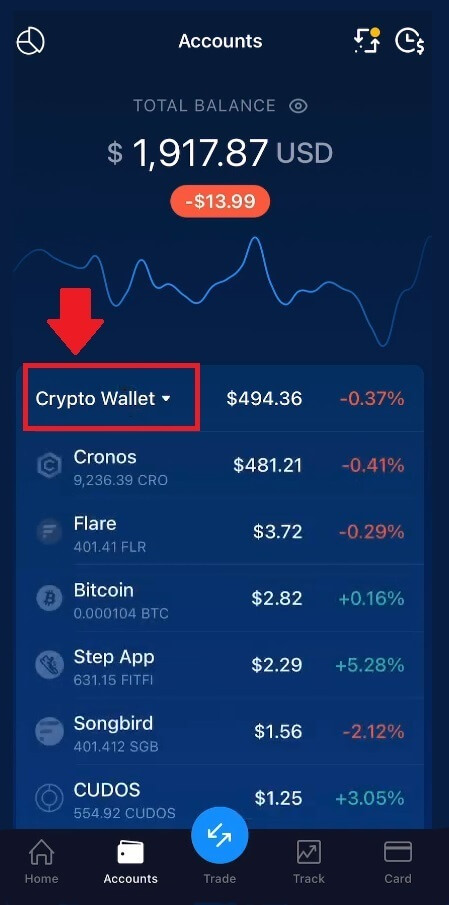
3. Кликнете на [Transfer].
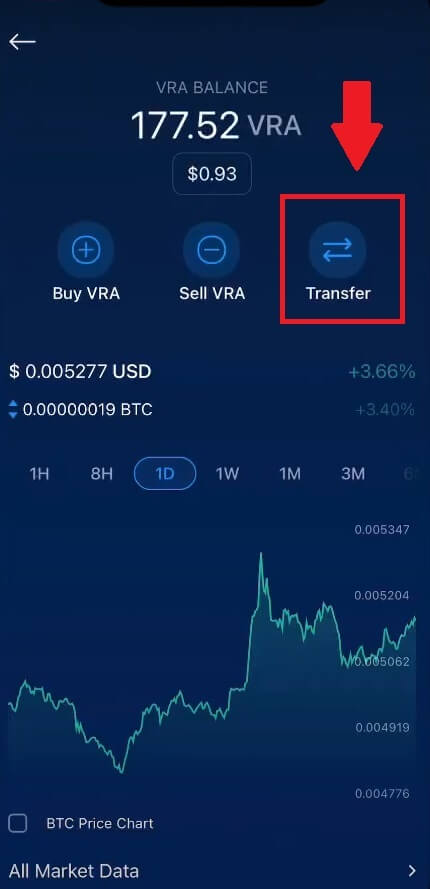
4. Допрете на [Withdraw] за да продолжите на следната страница.
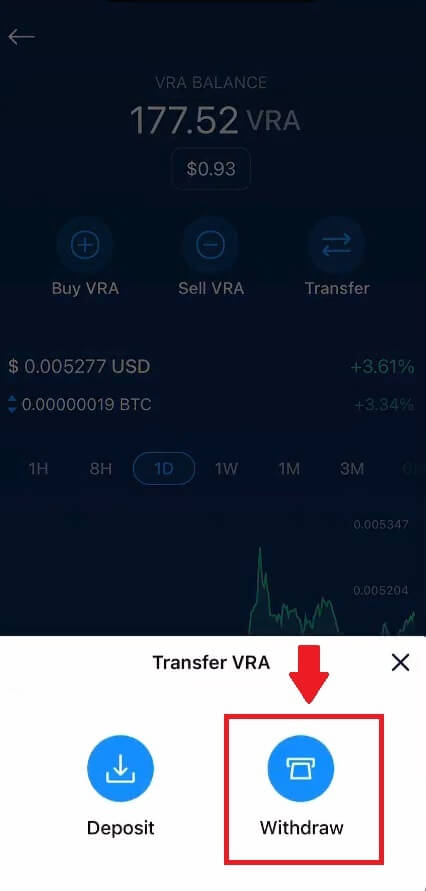
5. Изберете повлекување со [Crypto] .
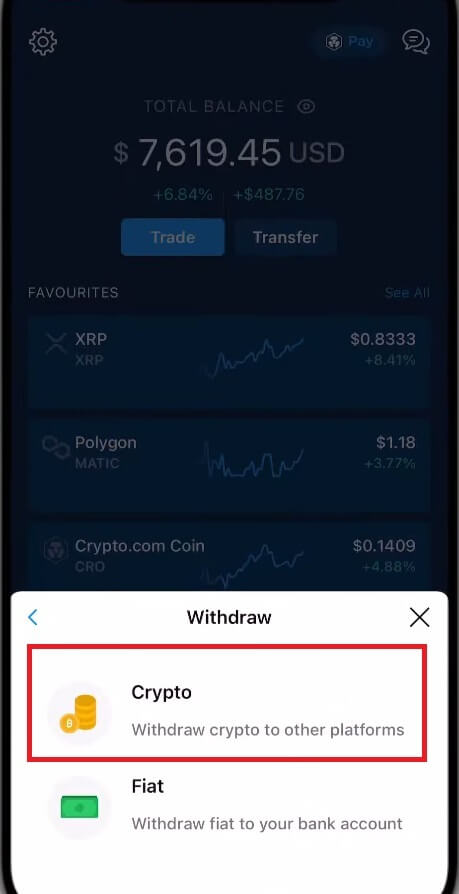
6. Изберете да се повлечете со [External Wallet] .
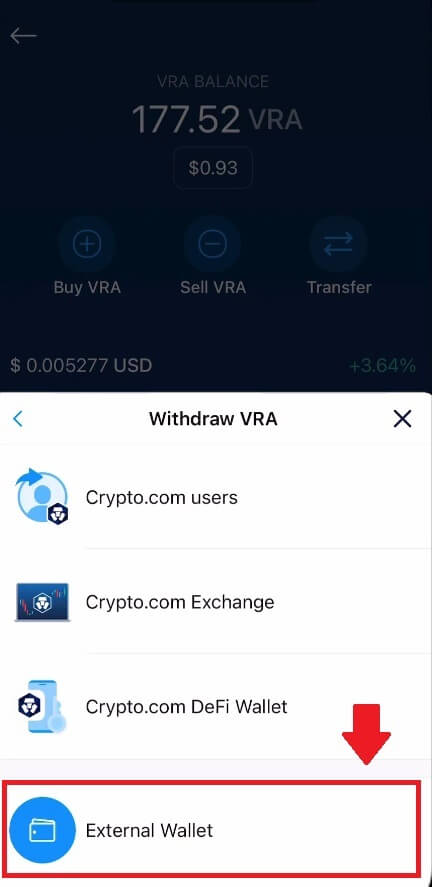
7. Додајте ја адресата на вашиот паричник за да продолжите со процесот.

8. Изберете ја вашата мрежа, внесете ја вашата [VRA Wallet Address] и вашиот [Wallet Name] , потоа кликнете продолжи.
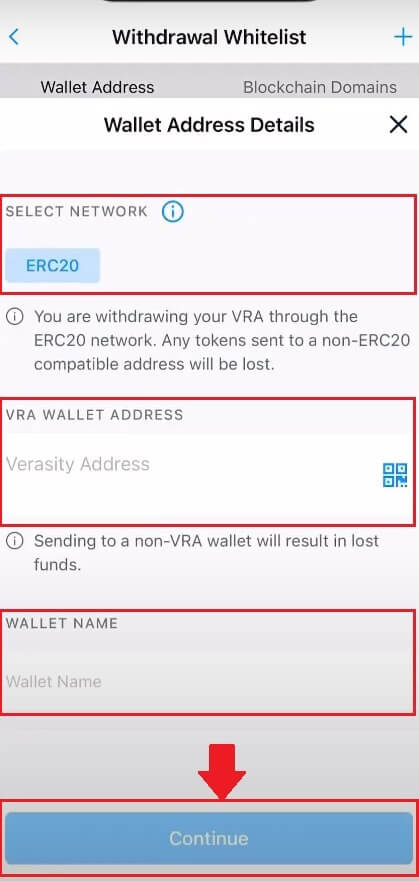
9. Потврдете го вашиот паричник со допирање на [Да, верувам во оваа адреса].
После тоа, вие сте успешни во повлекувањето.
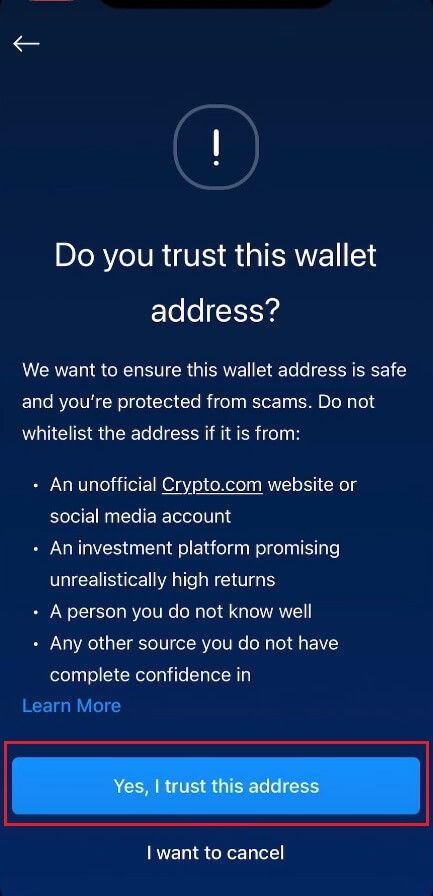
Како да ја повлечете валутата на Fiat од Crypto.com
Како да го повлечете Fiat од Crypto.com (Веб)
1. Отворете и најавете се на вашата сметка на Crypto.com и изберете [Паричник] . 2. Изберете ја валутата што сакате да ја повлечете и кликнете на копчето [Withdraw] . За овој пример, избирам [USD]. 3. Изберете [Fiat] и изберете [Bank Transfer] . 4. Поставете ја вашата банкарска сметка. После тоа, внесете го износот за повлекување и изберете ја банкарската сметка од која повлекувате средства за да го прегледате и потврдите барањето за повлекување.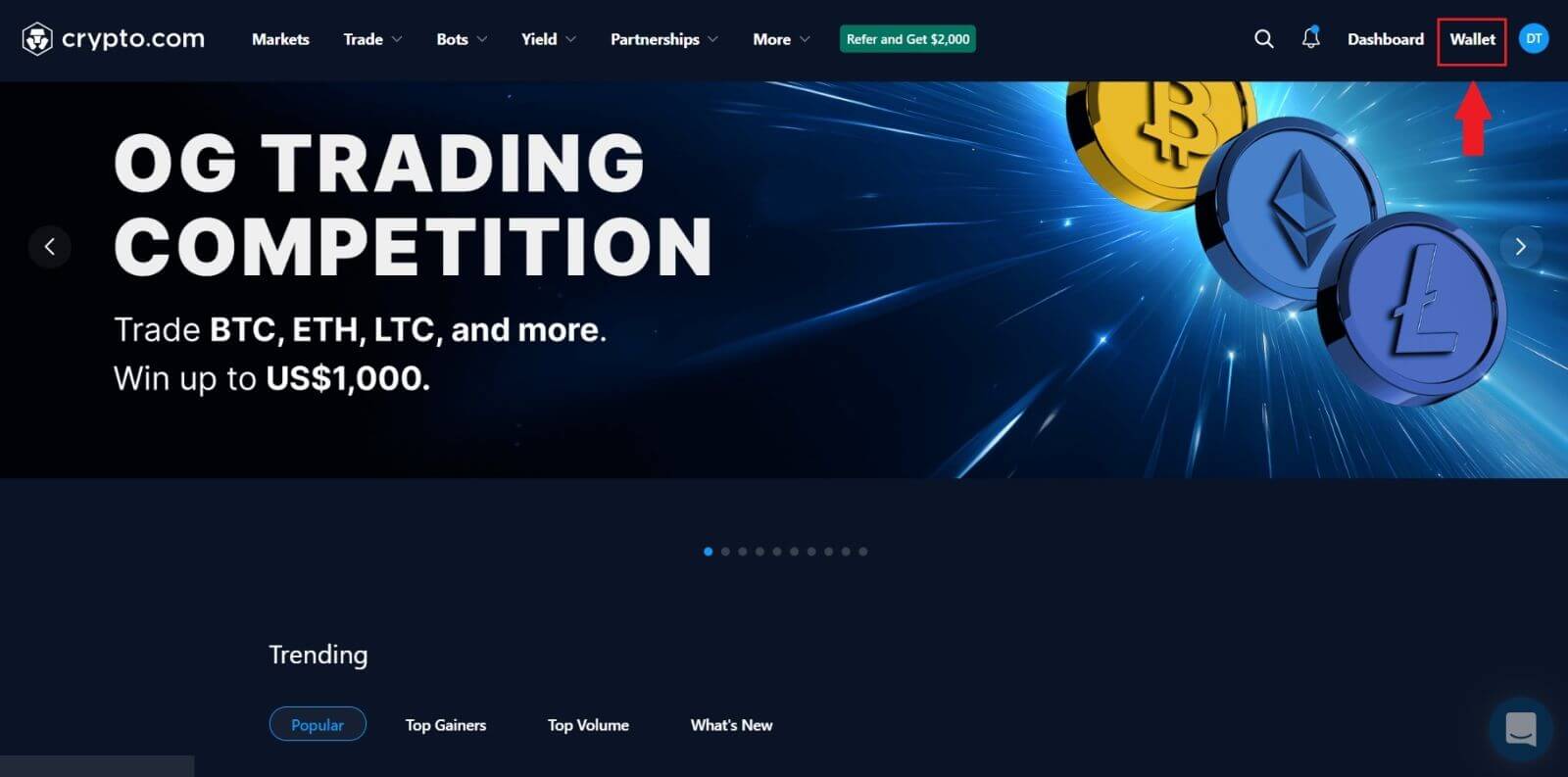
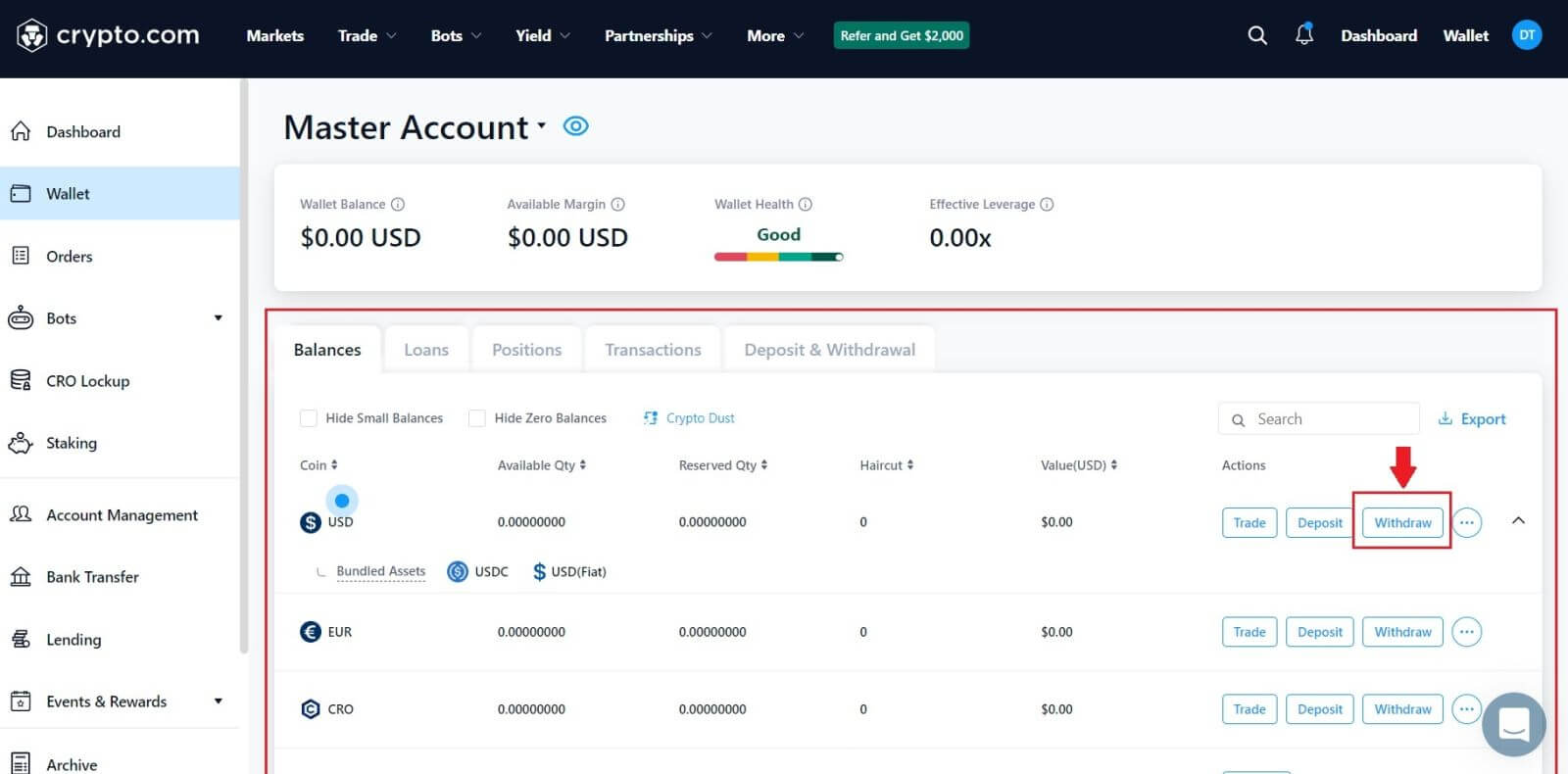
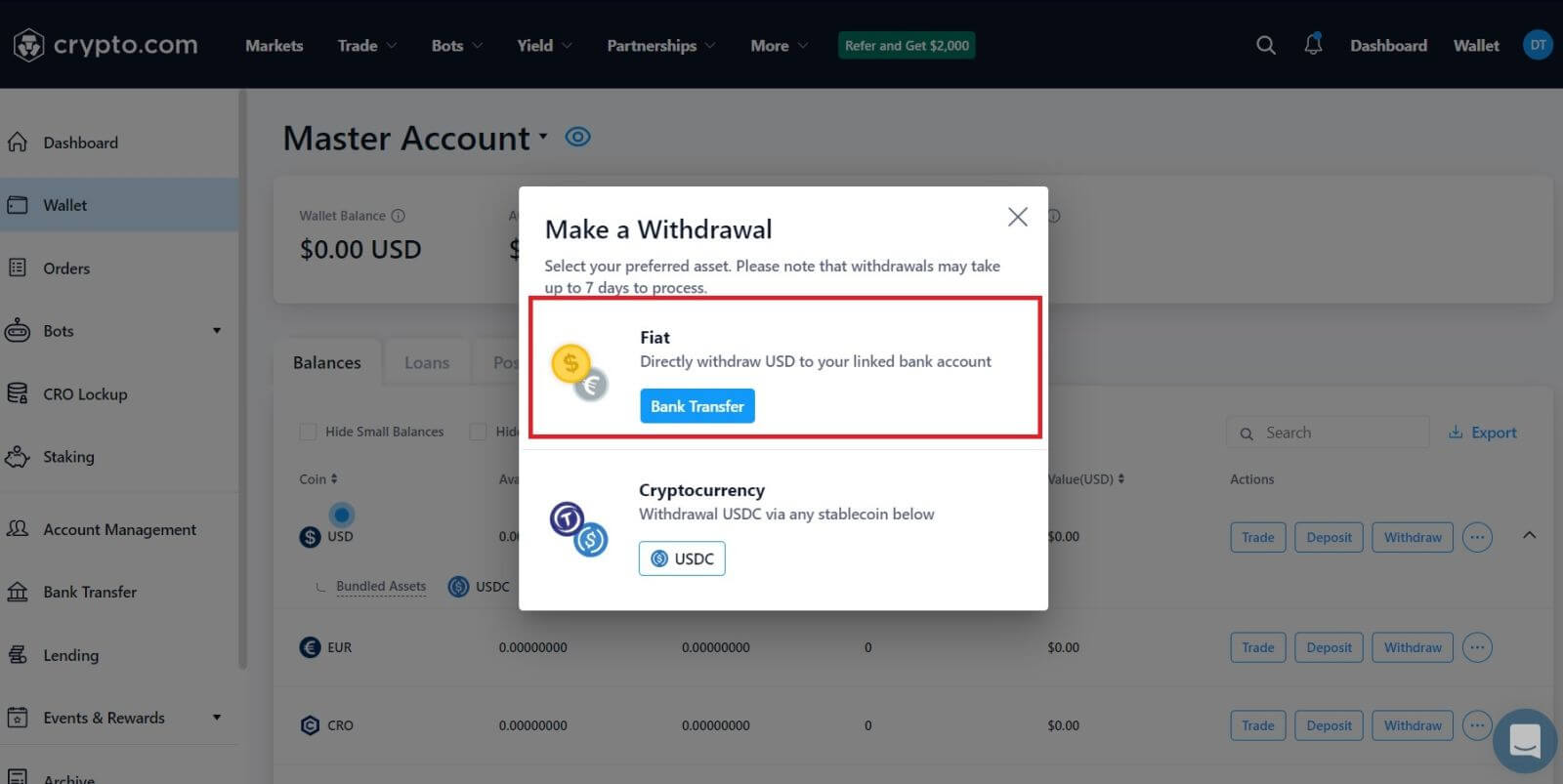
Како да се повлечете со валута GBP на апликацијата Crypto.com
1. Отворете ја вашата апликација Crypto.com и најавете се, допрете на [Сметки] .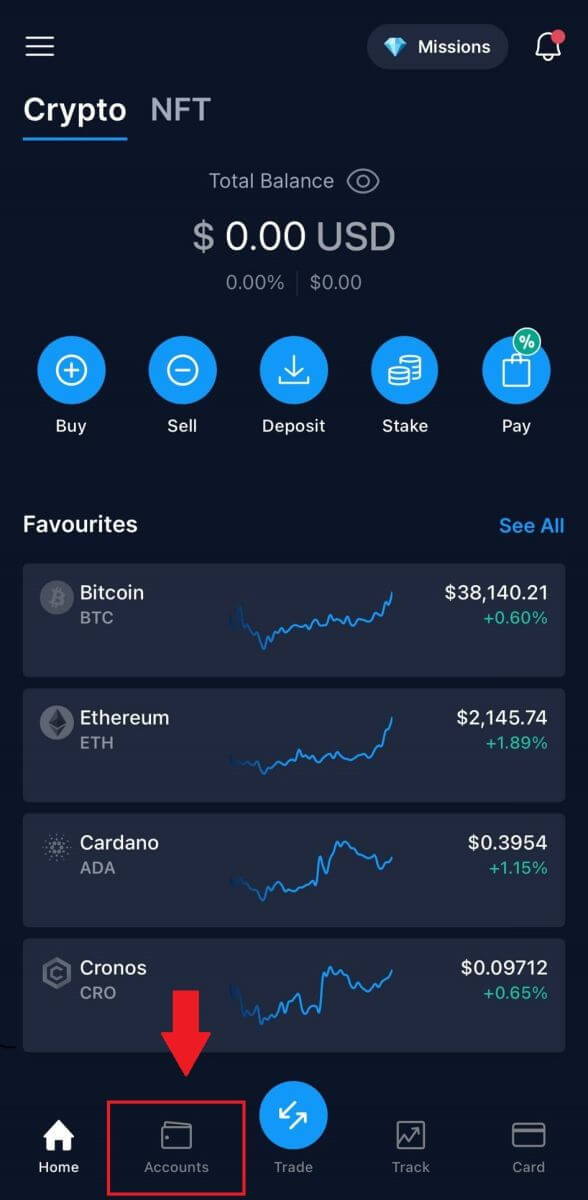
2. Допрете на [Fiat Wallet] и кликнете на [Transfer] .
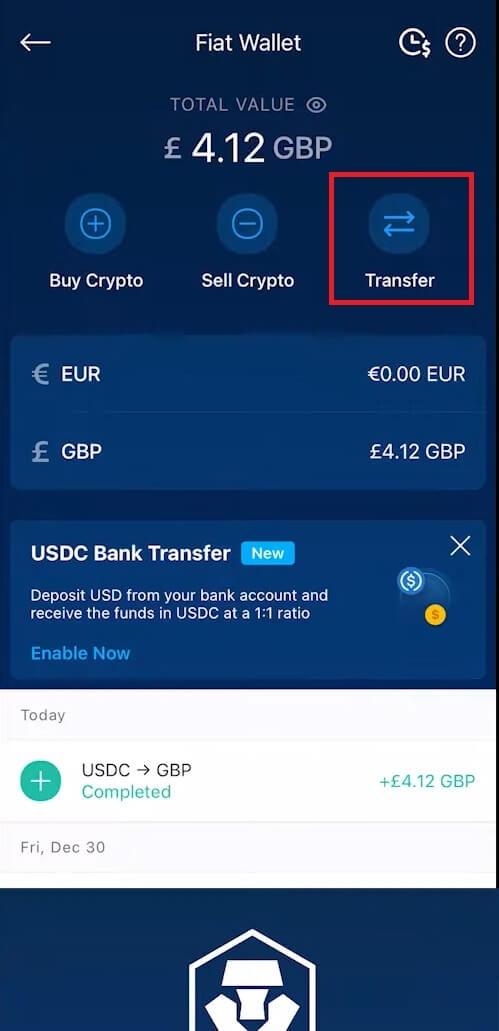
3. Кликнете на [Повлечете].
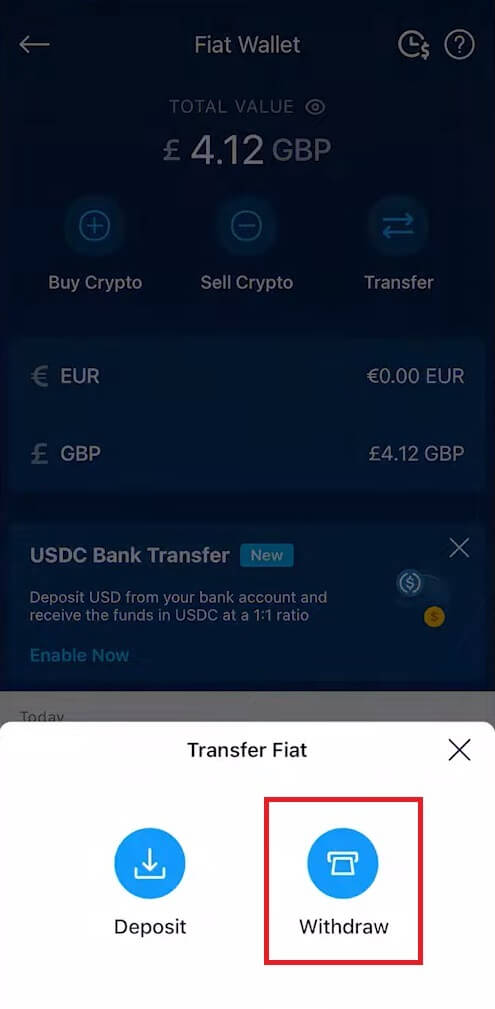
4. Допрете на Британска фунта (GBP) за да продолжите на следната страница.
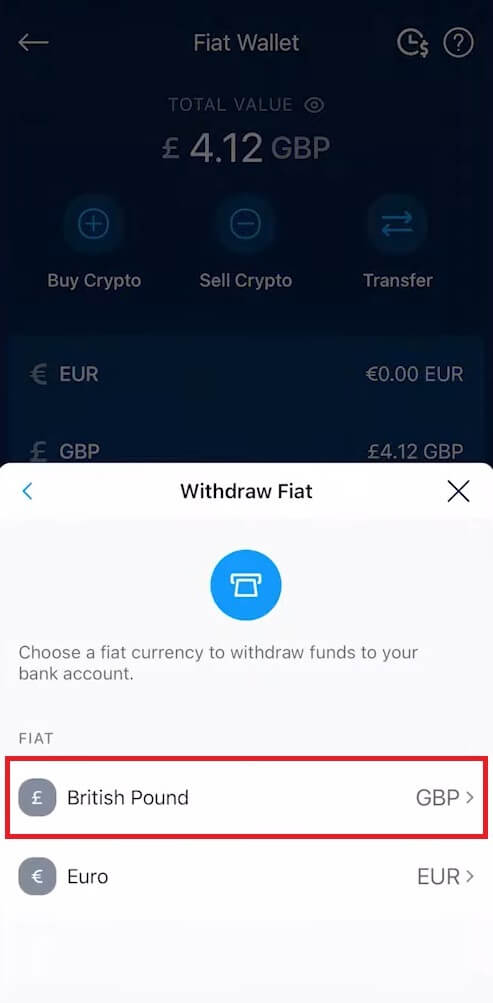
6. Прегледајте ги вашите детали и допрете на [Withdraw Now].
Беа потребни 2-4 работни дена за да се разгледа вашето барање за повлекување, ќе ве известиме штом вашето барање ќе биде одобрено.
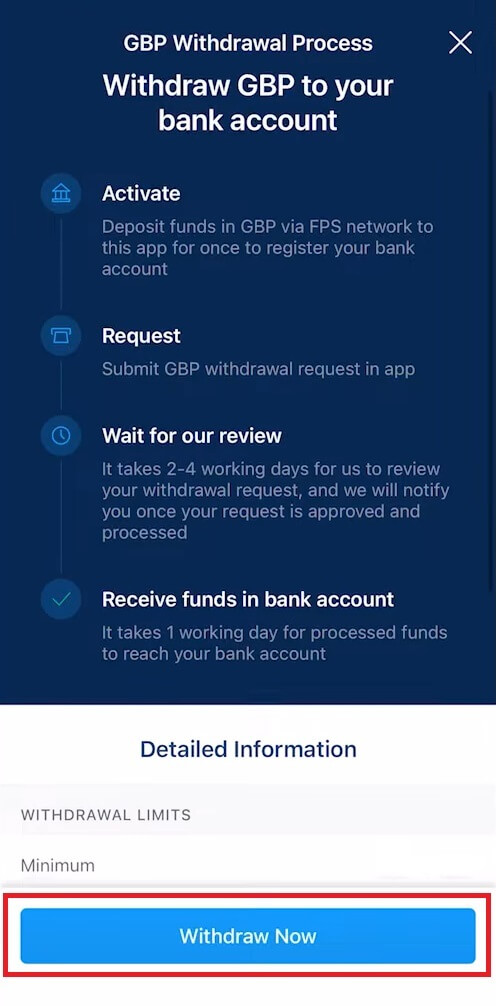
Како да се повлечете со валута ЕУР (SEPA) на апликацијата Crypto.com
1. Одете во вашиот Fiat Wallet и кликнете на [Transfer].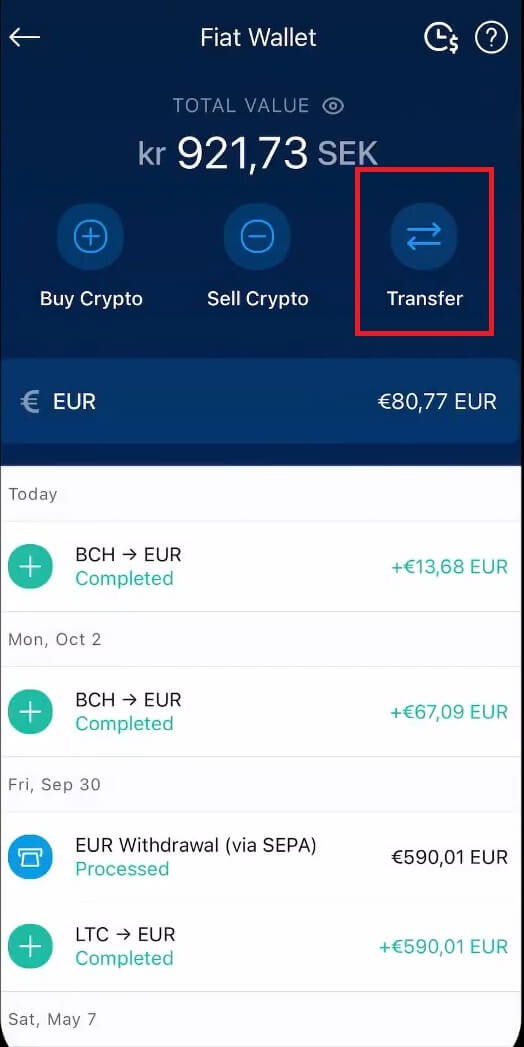
6. Изберете ја саканата валута и изберете [EUR] валута.
После тоа, кликнете на [Повлечете сега] .
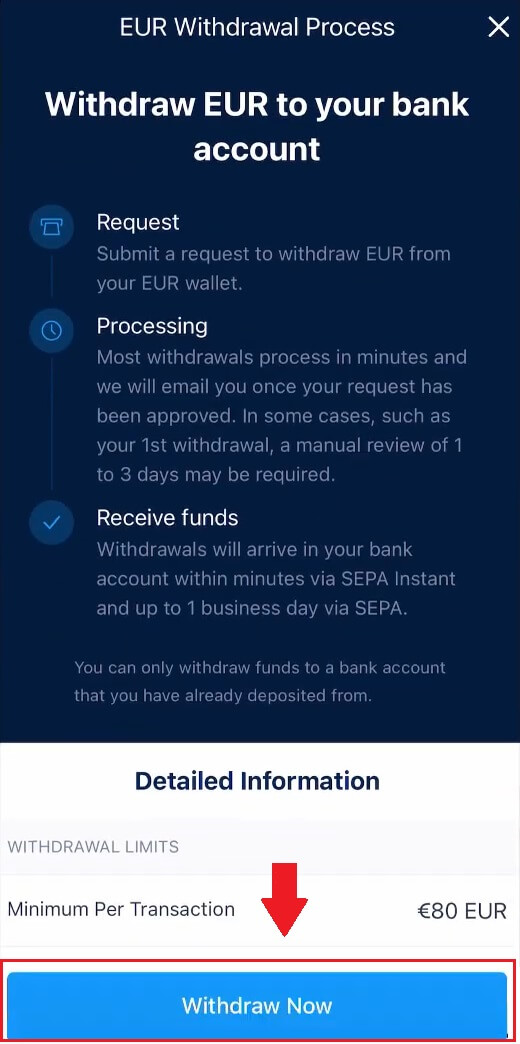
7. Внесете ја вашата сума и допрете [Повлечете] .
Прегледајте го и потврдете го барањето за повлекување, почекајте го нашиот внатрешен преглед и ќе ве известиме штом ќе се обработи повлекувањето. 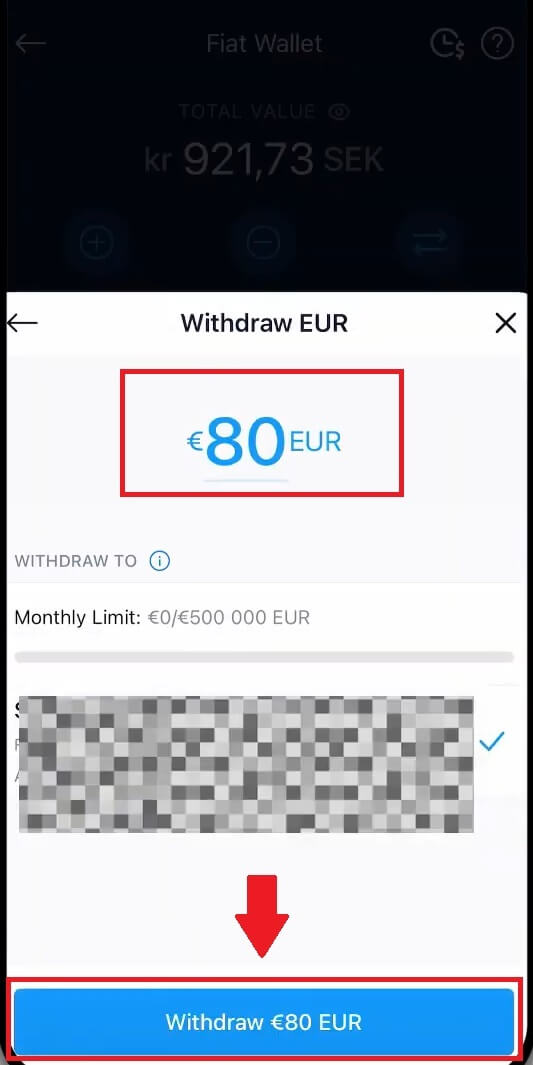
Како да продадете крипто на вашиот паричник Fiat на Crypto.com
1. Отворете ја вашата апликација Crypto.com и кликнете на вашите [Сметки] . 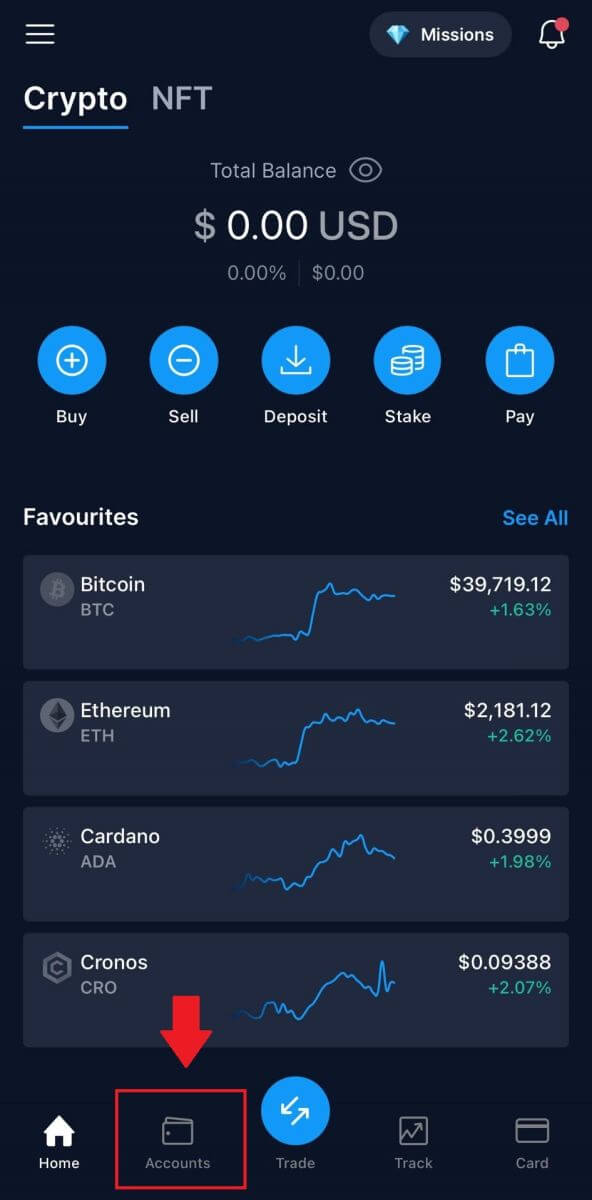 2. Изберете [Fiat Wallet] и кликнете на криптовалутата што сакате да ја продадете.
2. Изберете [Fiat Wallet] и кликнете на криптовалутата што сакате да ја продадете. 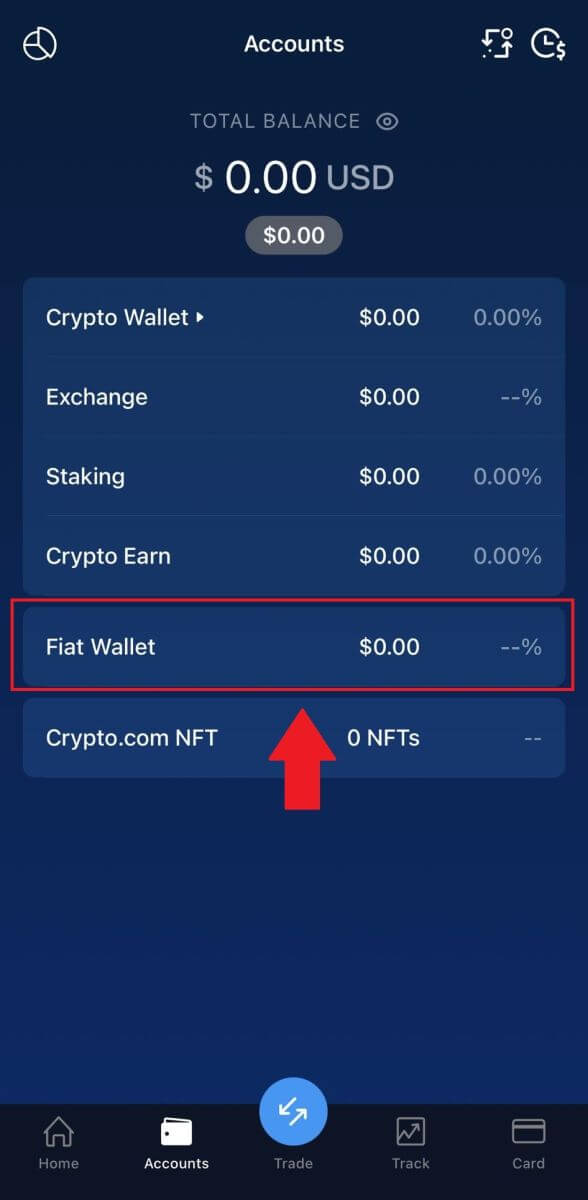
3. Внесете ја вашата сума што сакате да ја повлечете, изберете ја вашата валута за повлекување и кликнете на [Sell...]. 
4. Прегледајте ги вашите информации и допрете на [Потврди] . И парите ќе бидат испратени до вашиот паричник на Fiat.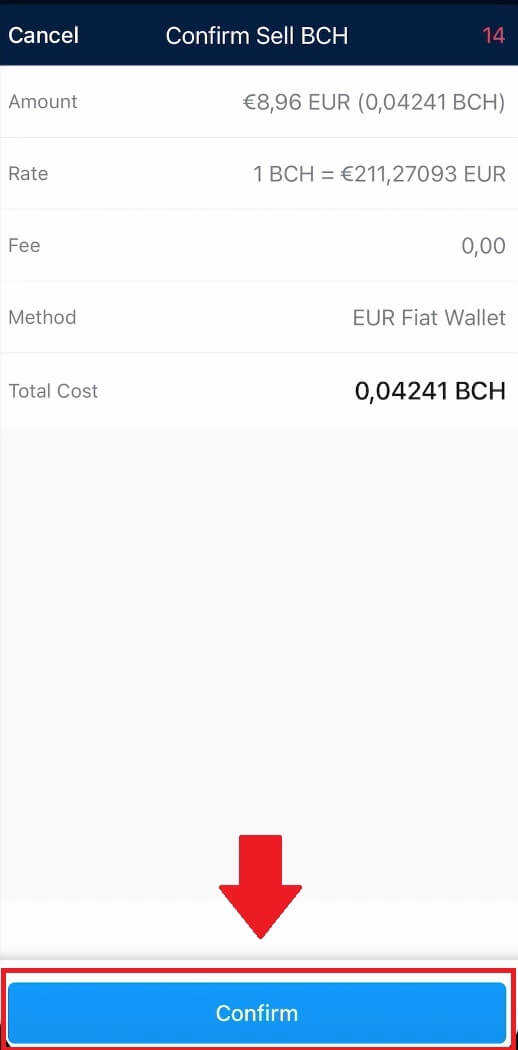
Најчесто поставувани прашања (ЧПП)
Како да се лоцира ID на трансакцијата (TxHash/TxID)?
1. Допрете на трансакцијата во соодветниот крипто-паричник или во историјата на трансакциите.2. Допрете на хиперврската за адреса „Повлечете во“.
3. Можете или да го копирате TxHash или да ја видите трансакцијата во Blockchain Explorer.
Поради можна преоптовареност на мрежата, може да има значително доцнење во обработката на вашата трансакција. Може да го користите ID на трансакцијата (TxID) за да го побарате статусот на преносот на вашите средства со користење на blockchain Explorer.
Која банкарска сметка(и) можам да ја користам за да ги повлечам моите средства?
Постојат две опции за избор на банкарска сметка на која ги повлекувате средствата: Опција 1
Може да се повлечете на банкарски сметки што сте ги користеле за депонирање средства во апликацијата Crypto.com. Најскоро користените сметки за депозити автоматски ќе бидат прикажани во списокот.
Опција 2
Можете рачно да го внесете IBAN бројот на вашата банкарска сметка. Едноставно одете во фиоката за повлекување во вашиот Fiat Wallet и допрете Додај банкарска сметка. Следете ги упатствата на екранот и допрете Испрати за да ја зачувате вашата банкарска сметка. Потоа можете да продолжите со повлекување.
*забелешка:
името на банкарската сметка што ја давате мора да одговара на правното име поврзано со вашата сметка на апликацијата Crypto.com. Неусогласените имиња ќе резултираат со неуспешно повлекување, а таксите може да бидат одбиени од банката примач за обработка на повратот.
Колку време ми е потребно за да пристигнат моите средства на мојата банкарска сметка?
Ве молиме оставете еден до два работни дена за да се обработат барањата за повлекување. Откако ќе бидат одобрени, средствата ќе бидат испратени на вашата банкарска сметка веднаш преку EFT, FAST или внатребанкарски трансфер.
Како да депонирате на Crypto.com
Како да депонирате крипто на Crypto.com
Ако поседувате криптовалута на друга платформа или паричник, можете да ги префрлите на вашиот паричник Crypto.com за тргување.
Депонирајте криптовалута на Crypto.com (веб-страница)
1. Најавете се на вашата сметка на Crypto.com и кликнете [ Wallet ]. 2. Изберете што сакате да депонирате. Потоа кликнете [Депозит]. 3. Изберете [Cryptocurrency] , а потоа направете депозит. 4. Ќе се прикаже вашата адреса за депозит.
Изберете ја вашата мрежа и копирајте ја вашата адреса за депозит со кликнување на [Copy Address] или [Show QR Code].И залепете го на платформата каде што имате намера да ги повлечете вашите средства. Забелешка: Проверете дали избраната мрежа е иста со мрежата на платформата од која повлекувате средства. Ако изберете погрешна мрежа, ќе ги изгубите вашите средства.
Резиме на избор на мрежа: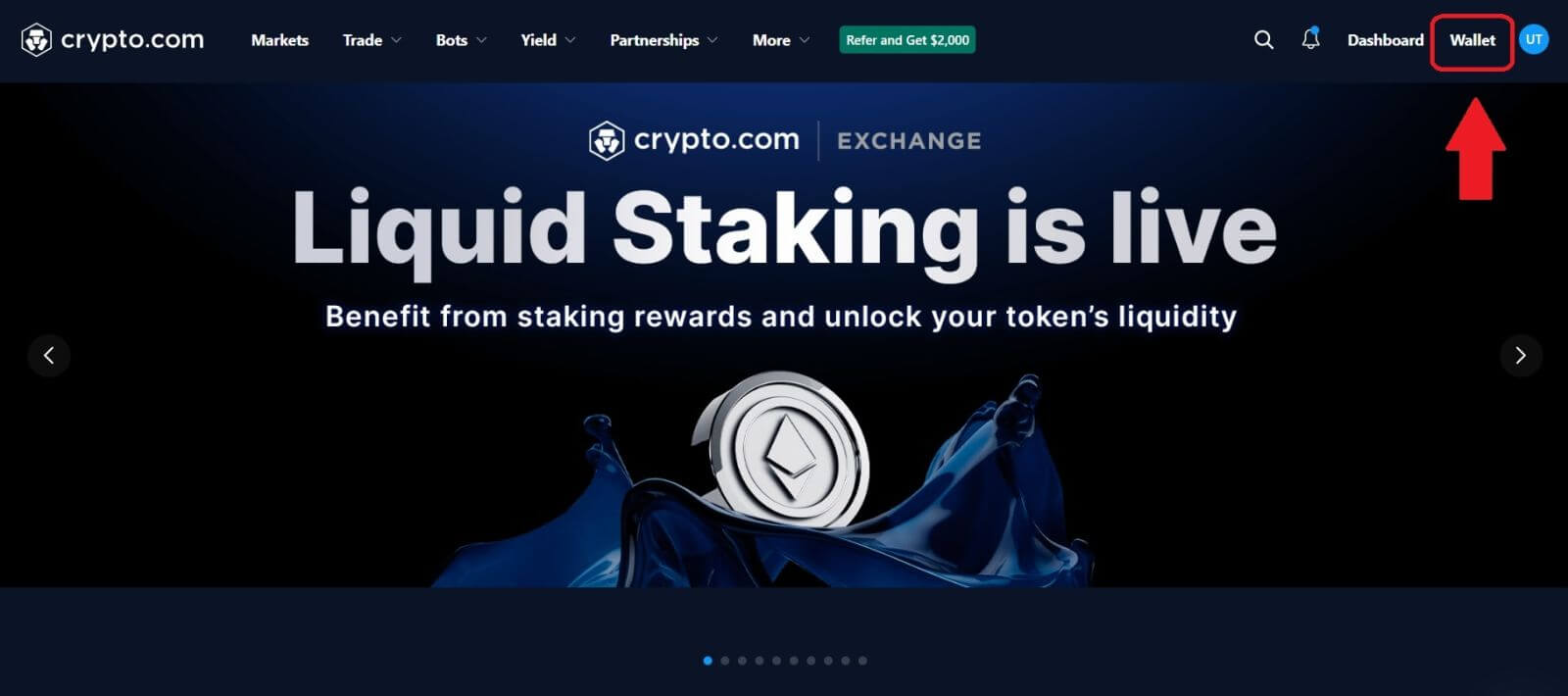
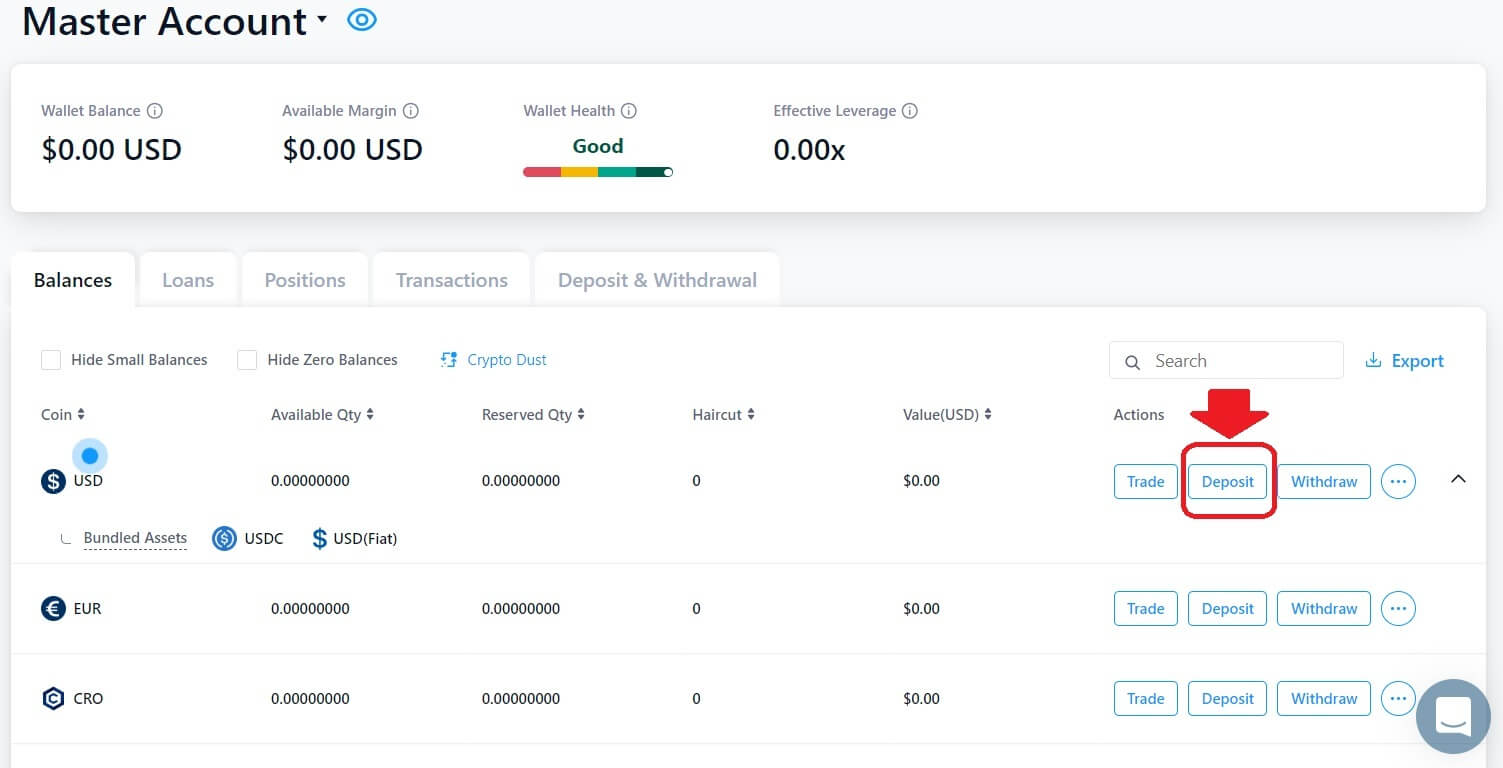
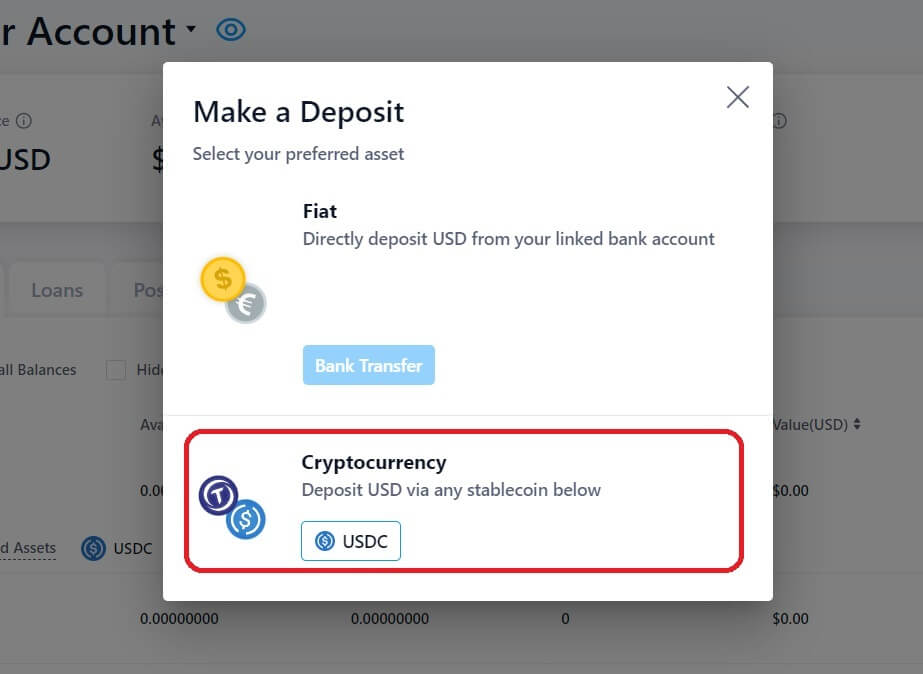
- BEP2 се однесува на BNB Beacon Chain (поранешен Binance Chain).
- BEP20 се однесува на BNB Smart Chain (BSC) (поранешен Binance Smart Chain).
- ERC20 се однесува на мрежата Ethereum.
- TRC20 се однесува на мрежата TRON.
- БТК се однесува на мрежата Биткоин.
- BTC (SegWit) се однесува на мајчин Segwit (bech32), а адресата започнува со „bc1“. На корисниците им е дозволено да ги повлечат или да ги испратат своите акции на Bitcoin на адресите на SegWit (bech32).
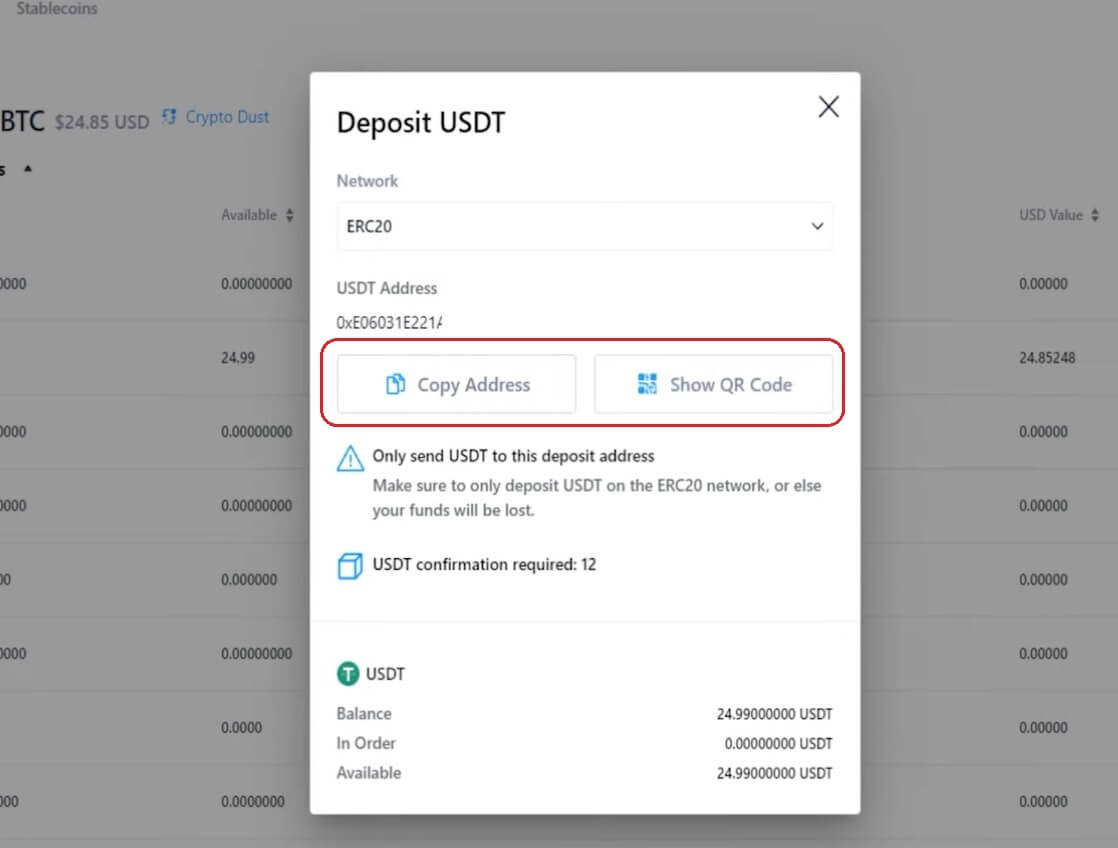
5. По потврдувањето на барањето за повлекување, потребно е време за да се потврди трансакцијата. Времето на потврда варира во зависност од блокчејнот и неговиот тековен мрежен сообраќај.
Откако ќе се обработи трансферот, средствата ќе се кредитираат на вашата сметка на Crypto.com набргу потоа.
6. Можете да го проверите статусот на вашиот депозит од [Transaction History], како и повеќе информации за вашите неодамнешни трансакции.
Депонирајте криптовалута на Crypto.com (апликација)
1. Отворете ја апликацијата Crypto.com, кликнувајќи на копчето [ Депозит] на почетниот екран.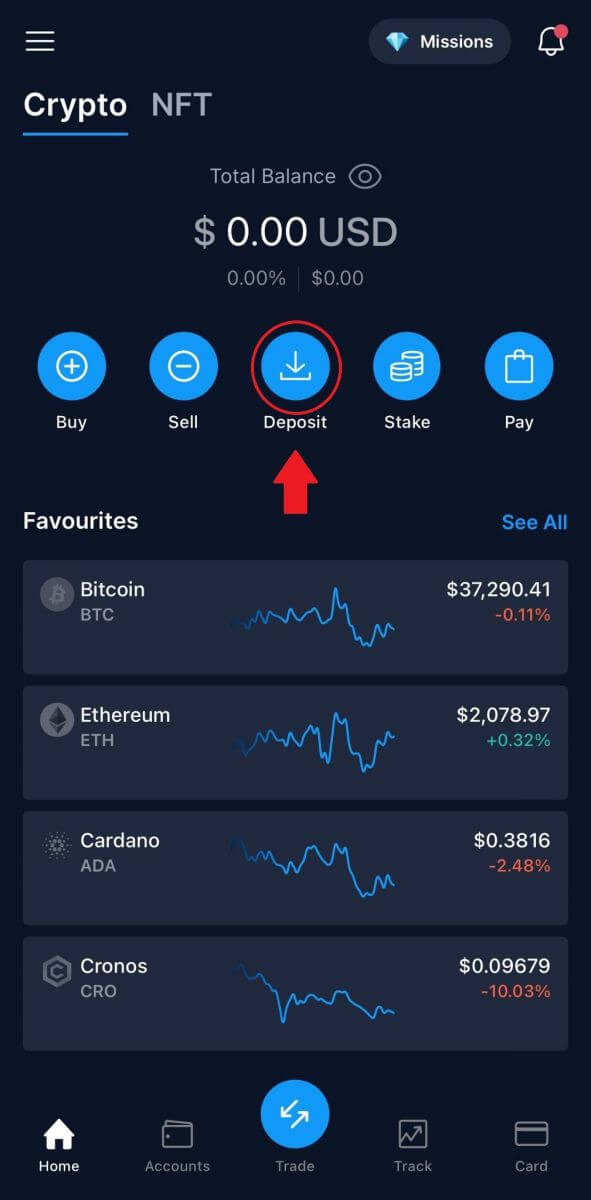
2. За [ Crypto Deposits] , изберете ја паричката што сакате да ја депонирате и оттаму на екранот ќе се појават деталите за вашиот паричник.
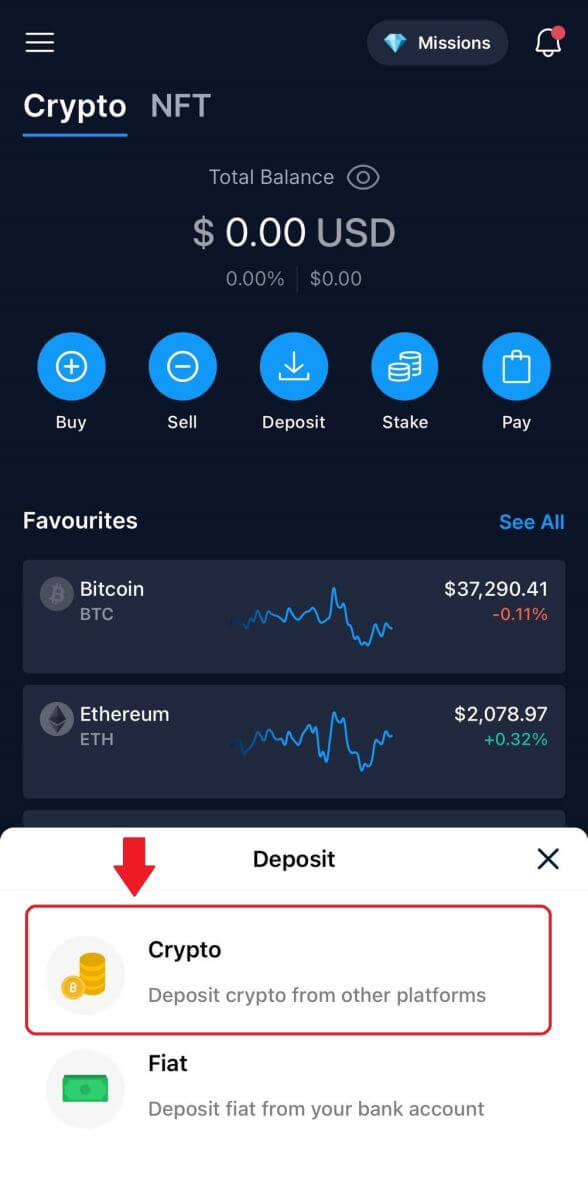
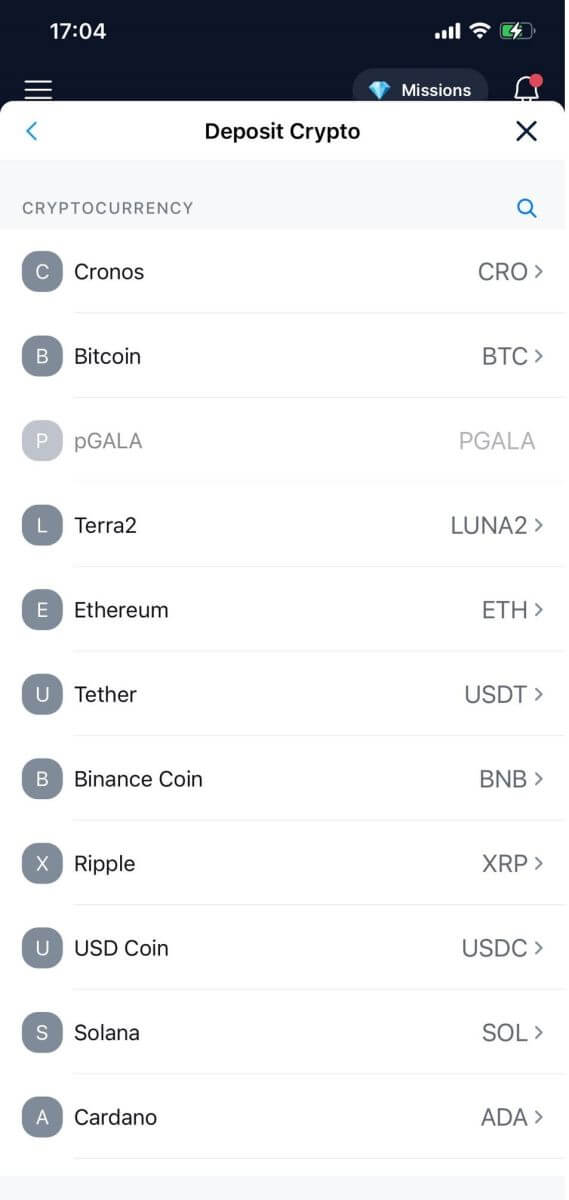
3. Изберете ја вашата мрежа, ќе се појави скокачки прозорец со вашиот [QR-код] и можете да допрете [Сподели адреса] за да ја споделите вашата адреса за депозит.
Забелешка: Ве молиме внимателно изберете ја мрежата за депозити и проверете дали избраната мрежа е иста како и мрежата на платформата од која повлекувате средства. Ако изберете погрешна мрежа, ќе ги изгубите вашите средства.
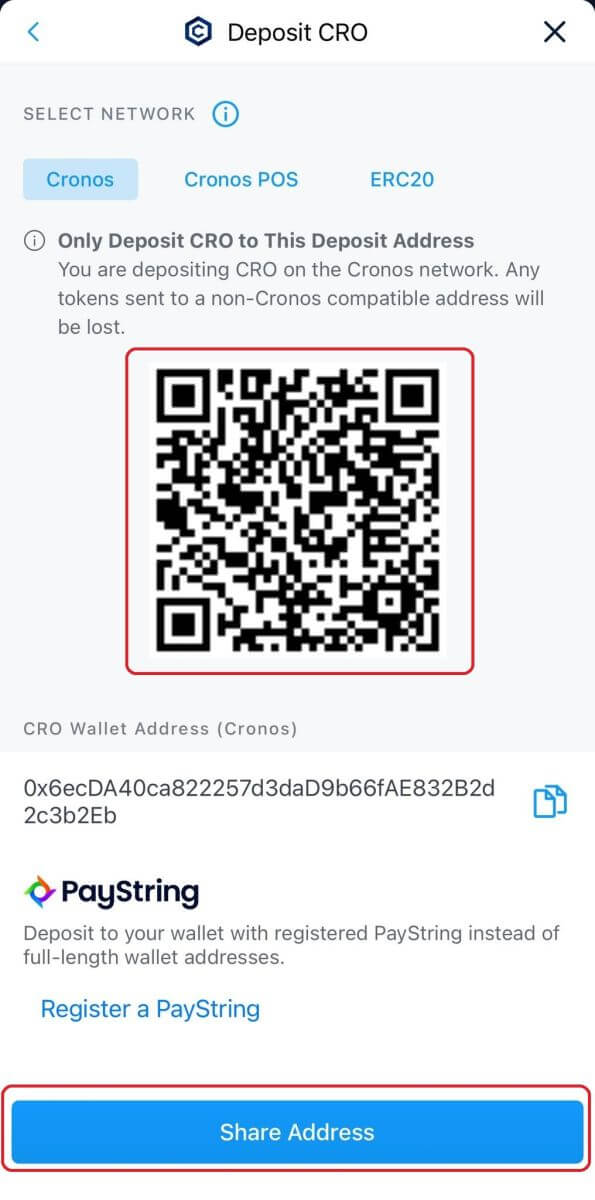
5. По потврдувањето на барањето за депозит, трансферот ќе се обработи. Средствата ќе бидат кредитирани на вашата сметка на Crypto.com набргу потоа.
Како да депонирате валута на Fiat на Crypto.com
Како да го поставам мојот фиат паричник EUR?
1. Одете на вашата почетна страница и кликнете на [Сметка].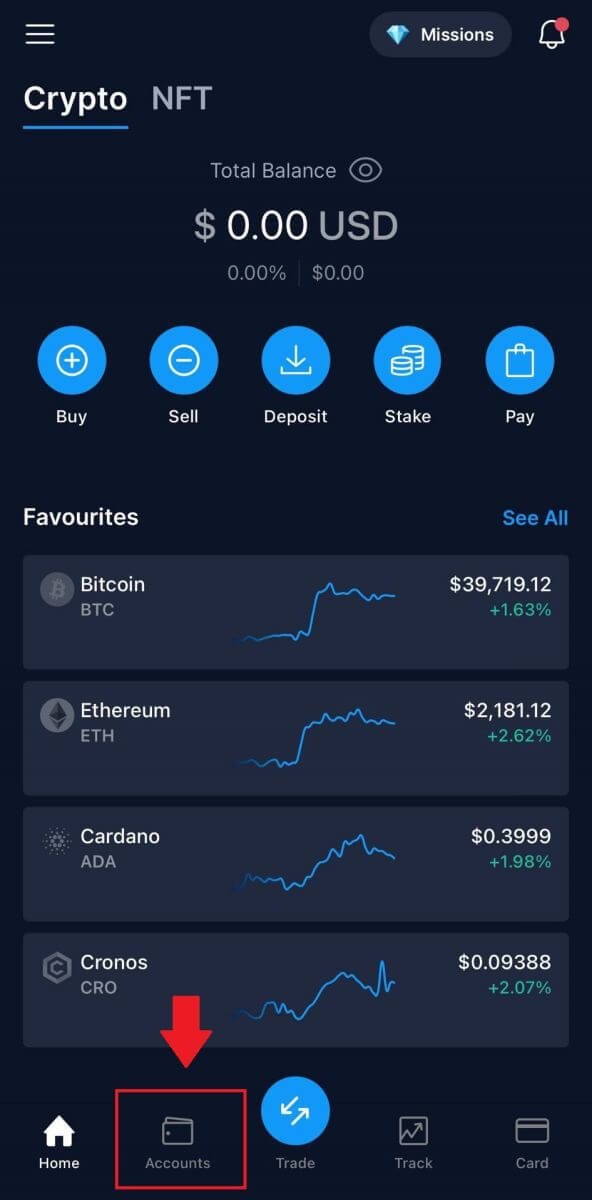
2. Одете во [Fiat Wallet].
Од почетната страница, допрете [Депозит] [Fiat] . 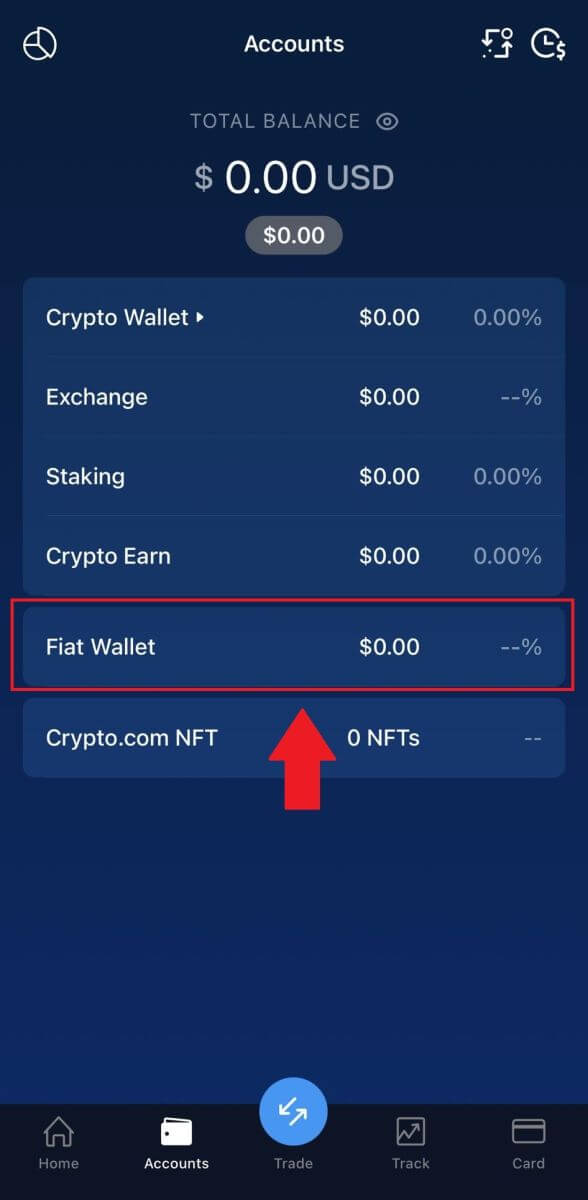
3. Допрете на копчето [+ Постави нова валута] . 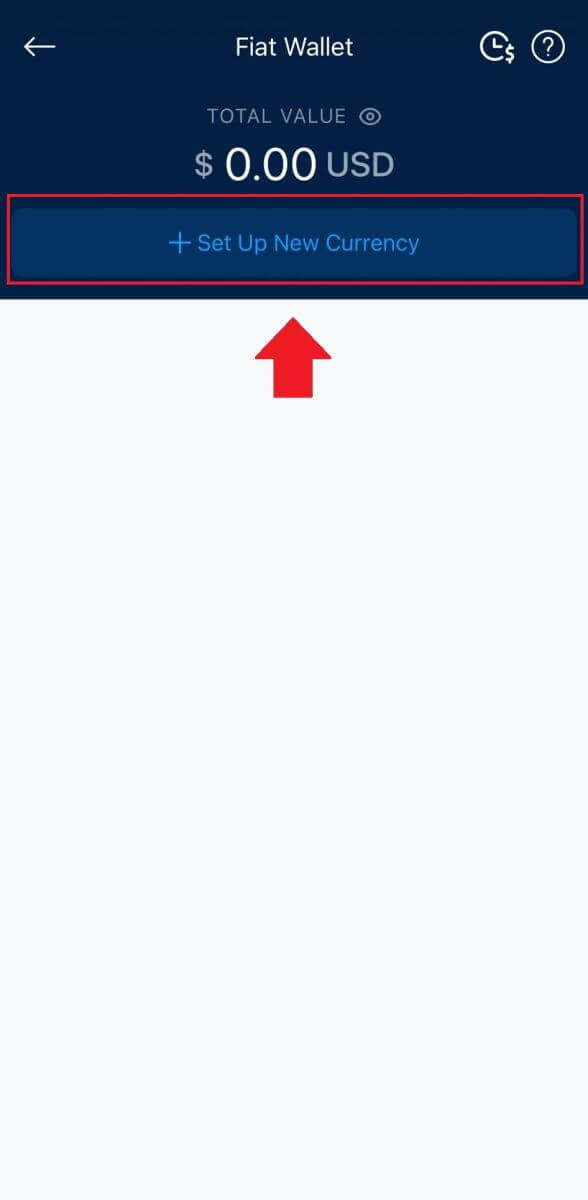
4. Поставете EUR (SEPA).
Изберете [Јас разбирам и се согласувам со Условите за рокови за паричник за EUR Fiat] и допрете [Следно] . 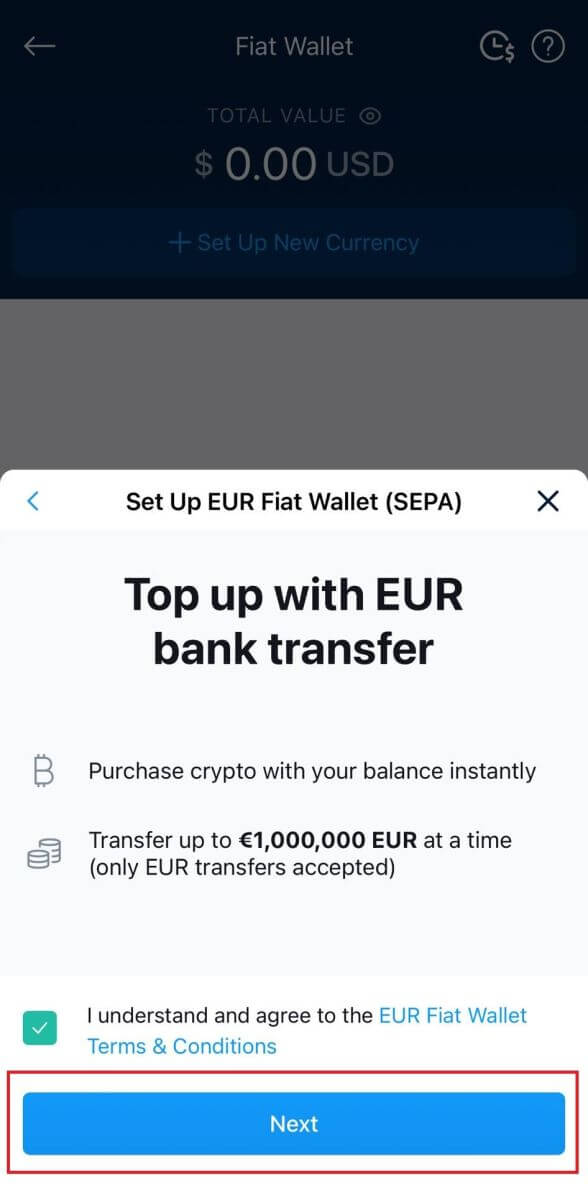 4. Завршете го поставувањето на паричникот EUR според упатствата на мрежата SEPA.
4. Завршете го поставувањето на паричникот EUR според упатствата на мрежата SEPA.
Треба да ги доставите следните дополнителни информации за да го креирате вашиот EUR fiat паричник:
- Очекуван годишен обем на трансакции.
- Заграда за годишен приход.
- Работен статус или занимање.
- Потврда на адресата.
Допрете на [Испрати ги сите информации за сметката на мојата е-пошта] . Ќе ве известиме штом вашиот банкарски трансфер ќе биде успешно депониран.
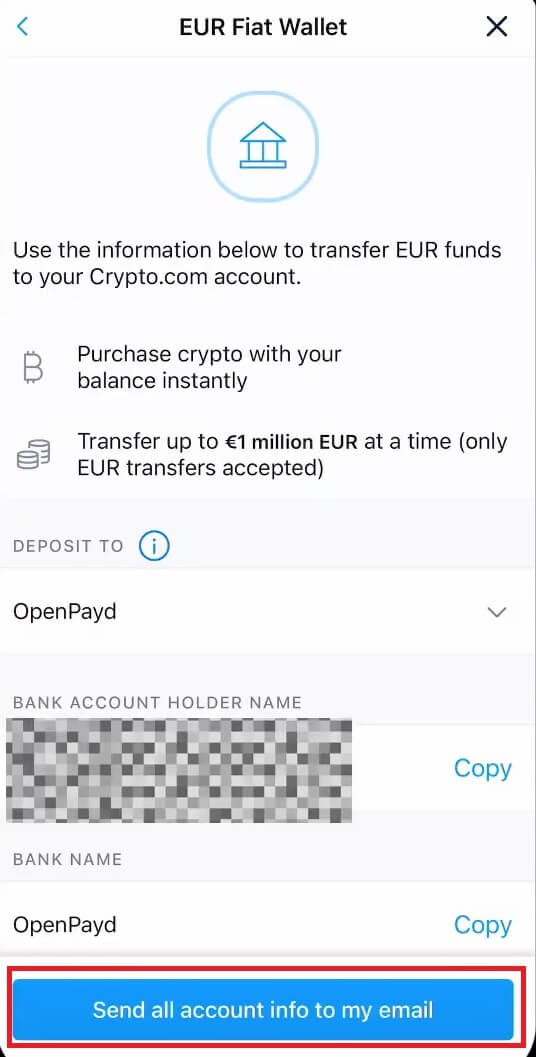
Депонирајте EUR и валути на Fiat преку банкарски трансфер на СЕПА
1. Најавете се на вашата сметка на Crypto.com и кликнете на [Паричник] .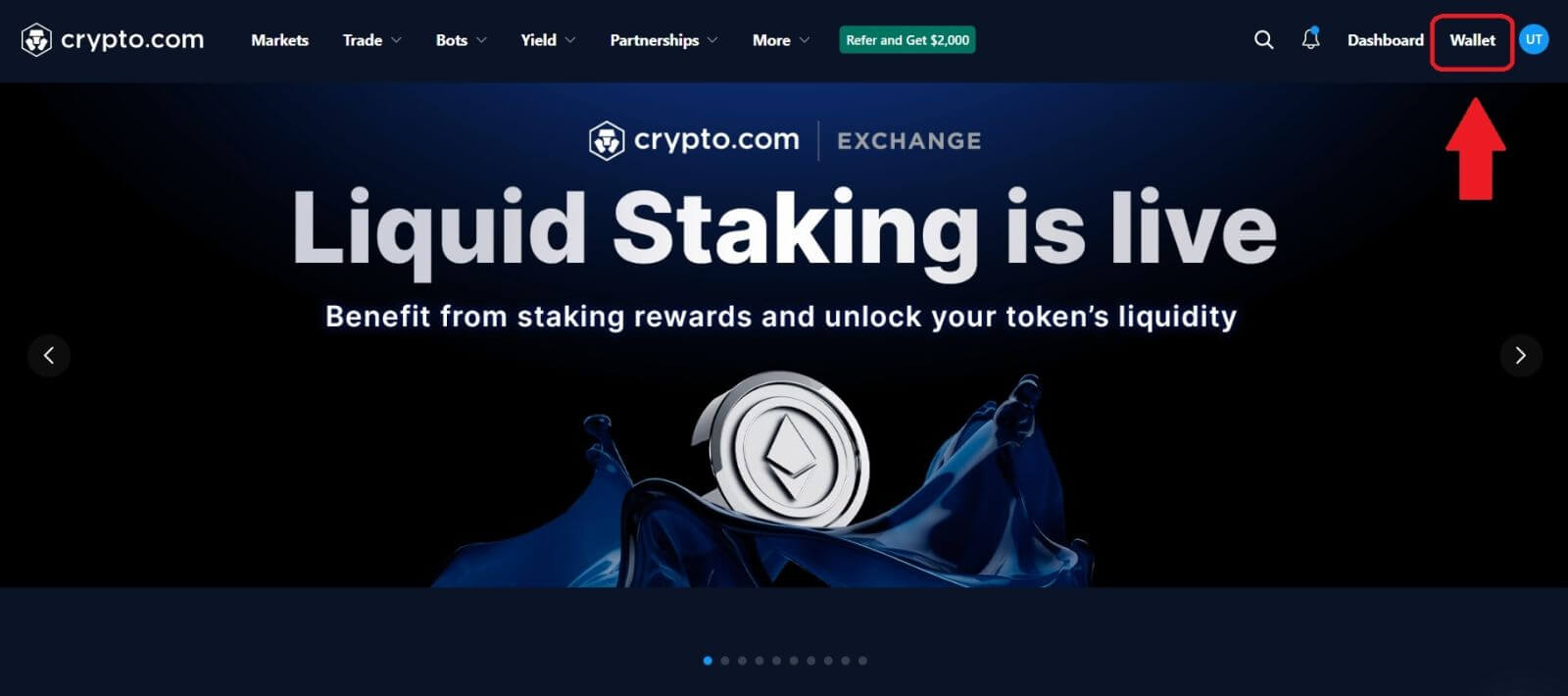
2. Изберете го оној што сакате да го депонирате.
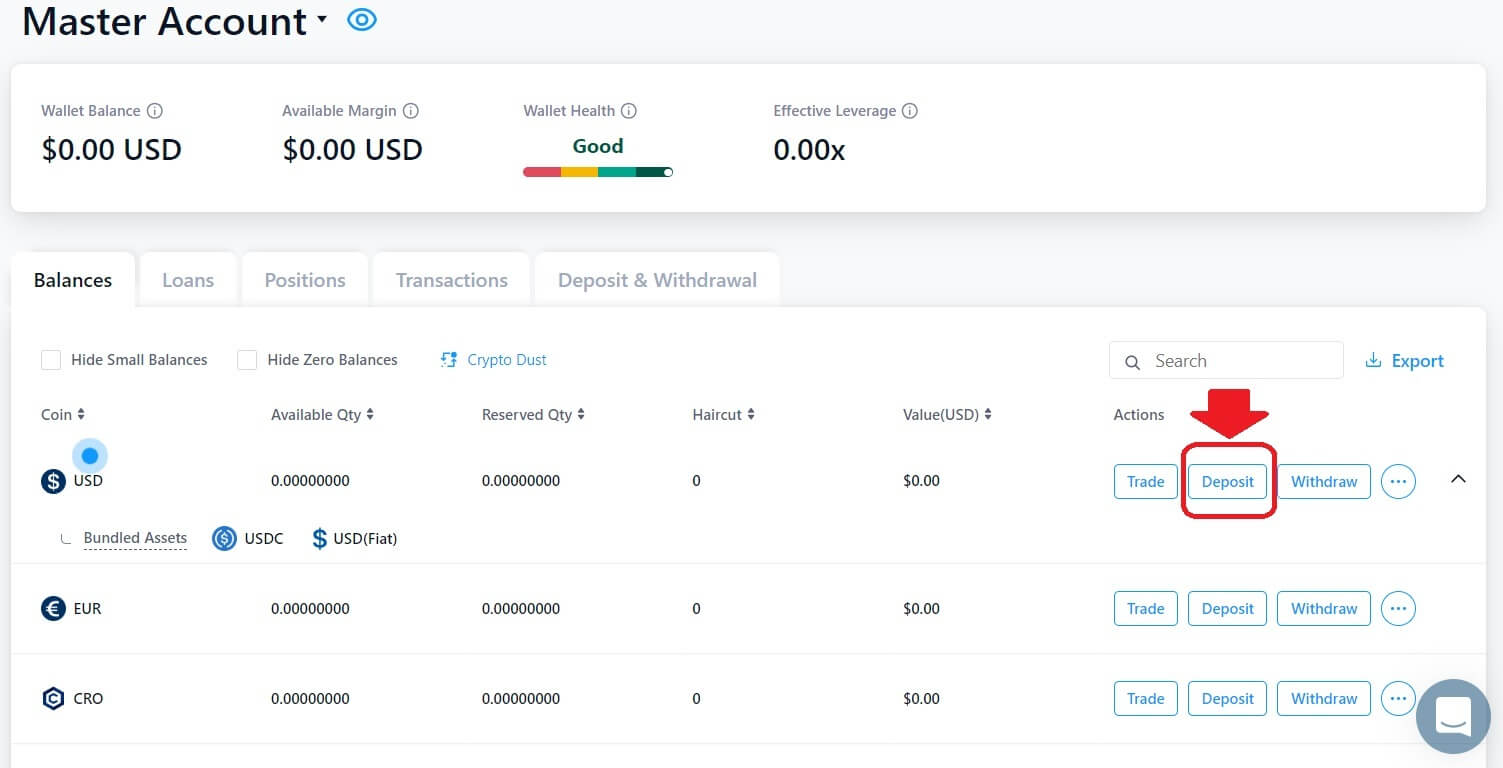 3. Изберете [Fiat] и кликнете на [Bank Transfer] .
3. Изберете [Fiat] и кликнете на [Bank Transfer] . 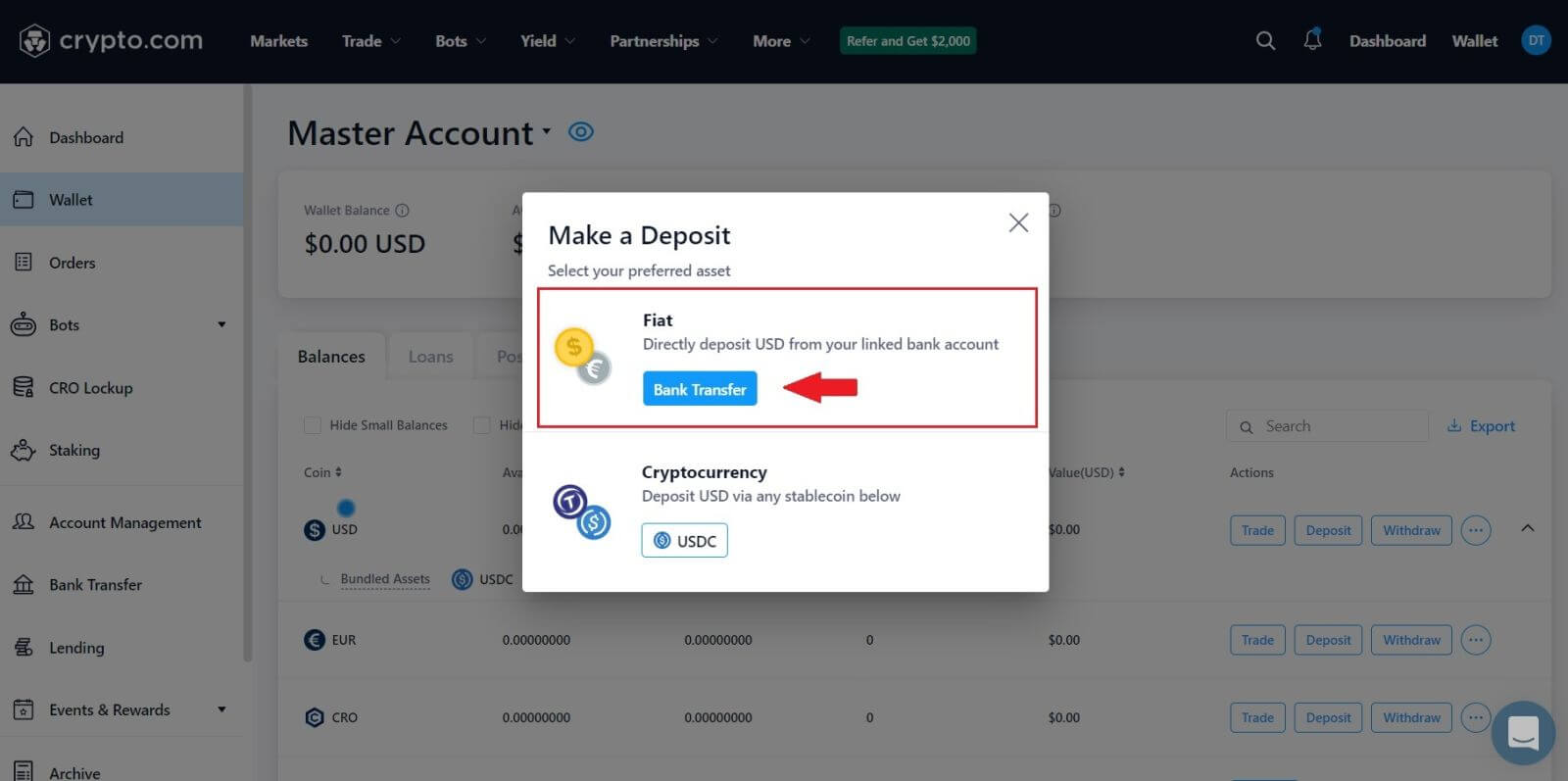 4. Кликнете на [Следно] за да го завршите поставувањето на паричникот EUR според упатствата на мрежата SEPA.
4. Кликнете на [Следно] за да го завршите поставувањето на паричникот EUR според упатствата на мрежата SEPA.
Треба да ги доставите следните дополнителни информации за да го креирате вашиот EUR fiat паричник:
- Очекуван годишен обем на трансакции.
- Заграда за годишен приход.
- Работен статус или занимање.
- Потврда на адресата.
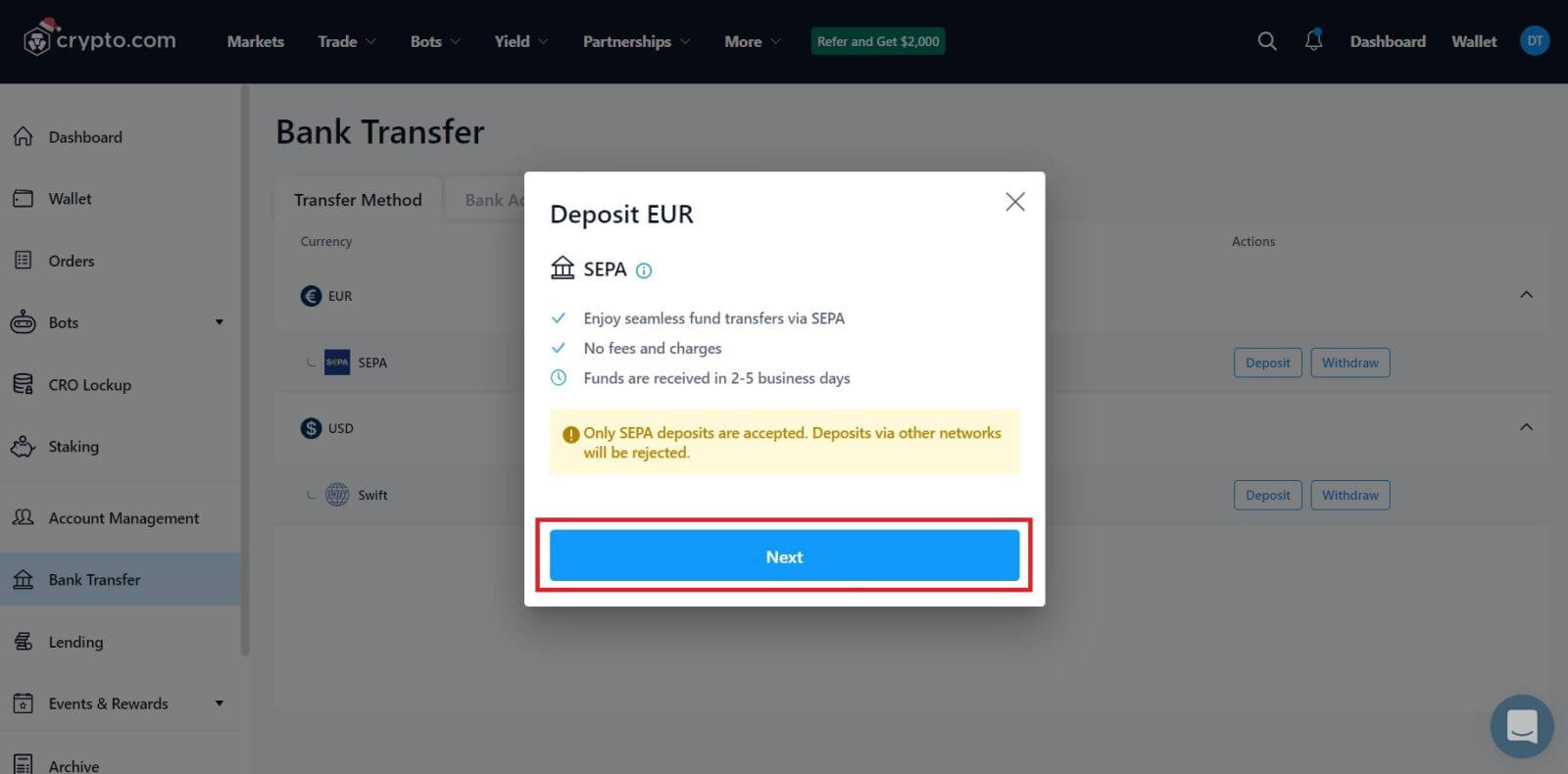 5. Внесете го износот што сакате да го депонирате, а потоа ќе ги видите деталните информации за плаќање.
5. Внесете го износот што сакате да го депонирате, а потоа ќе ги видите деталните информации за плаќање.
Депонирајте Fiat валута на Crypto.com (апликација)
1. Отворете ја апликацијата Crypto.com, кликнувајќи на копчето [ Депозит] на почетниот екран.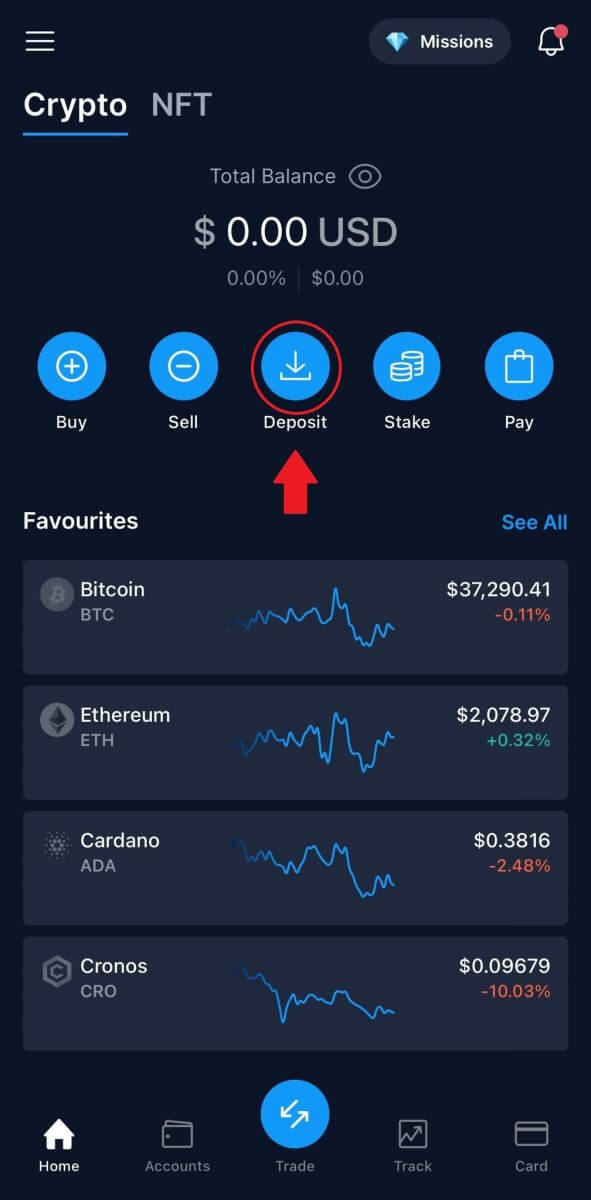
2. Со стартување на [Fiat Deposit] ќе се појави депозитот во менито за паричникот на Fiat.
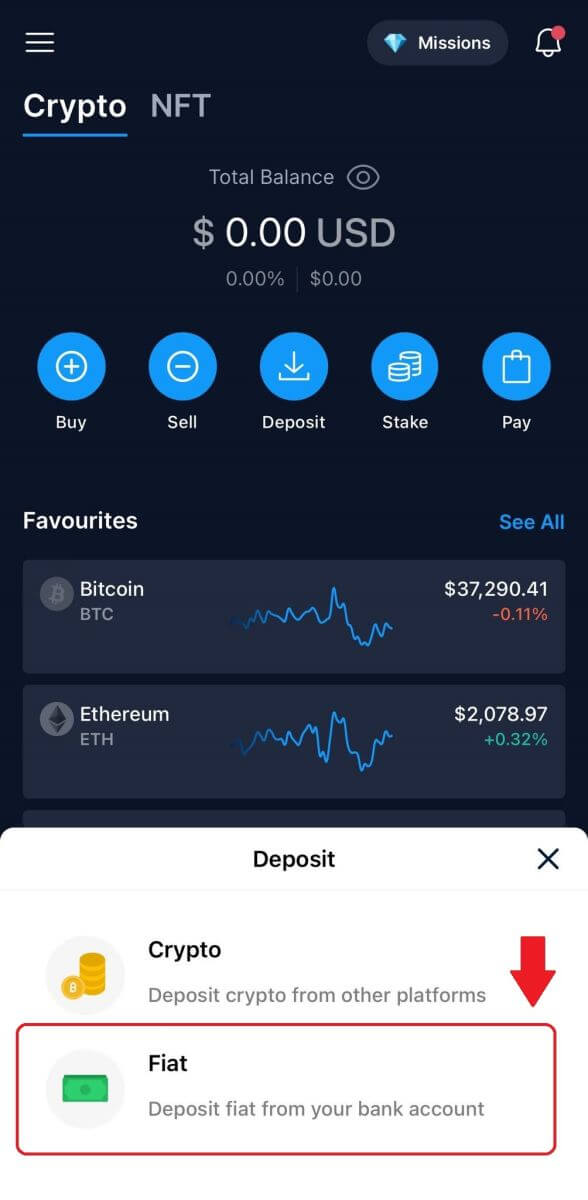
3. Ќе биде побарано да поставите паричник за фиат валута. И после тоа, можете да го депонирате Fiat.
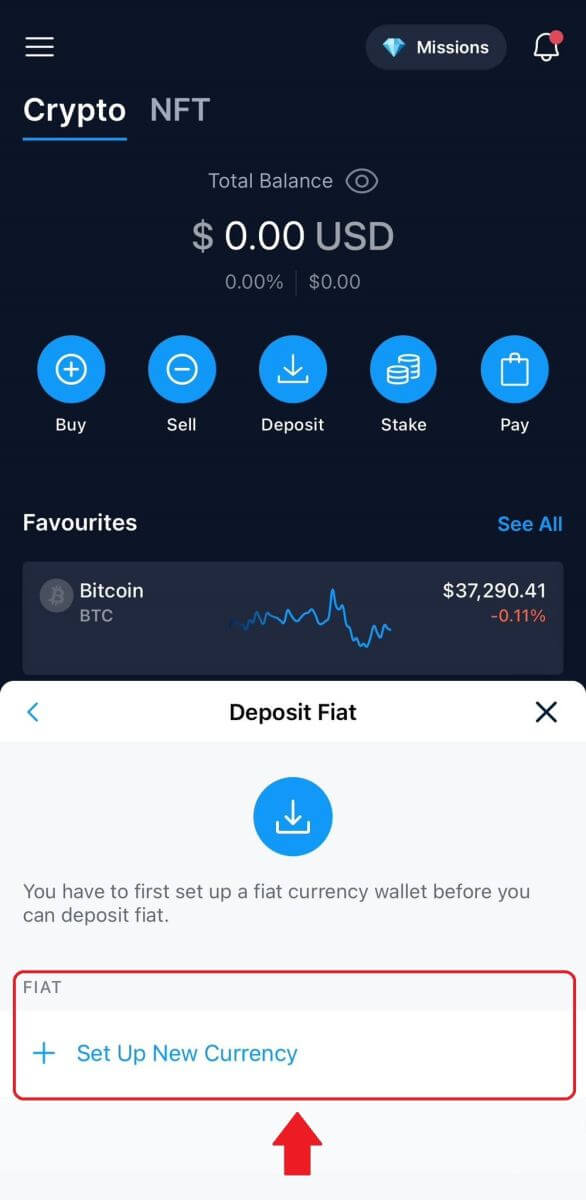
4. Откако ќе ја поставите вашата валута, внесете ја вашата сума, изберете ја банкарската сметка и депонирајте на вашиот фиат паричник.
Како да купите крипто со кредитна/дебитна картичка на Crypto.com
1. Отворете ја апликацијата Crypto.com на вашиот телефон и најавете се.
Допрете на [Buy]. 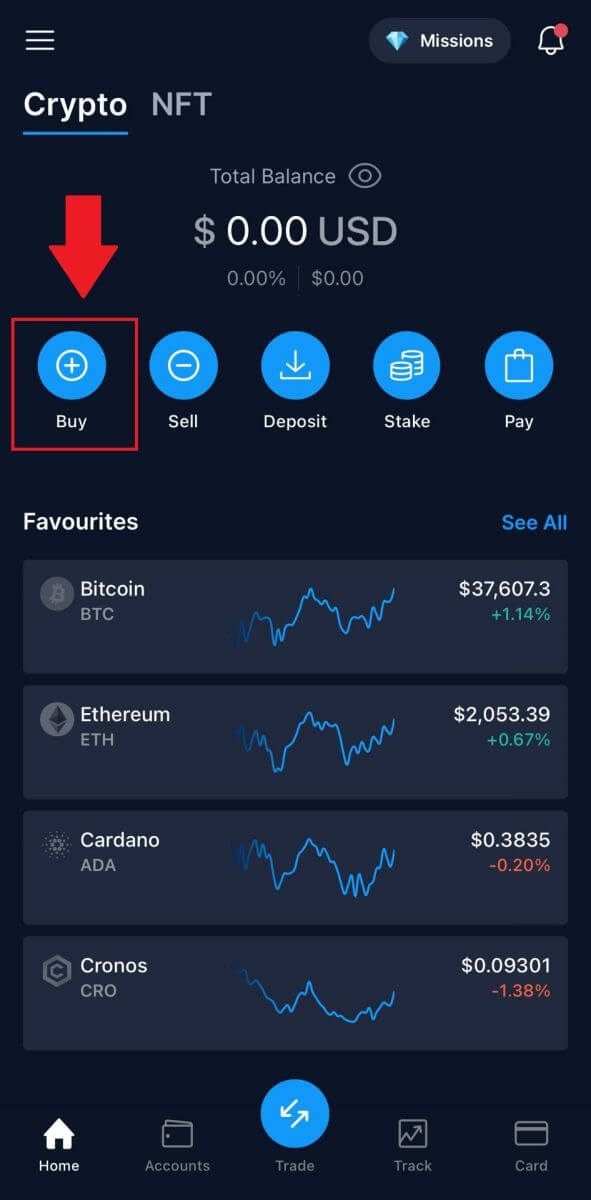 2. Следно, изберете ја криптовалутата што сакате да ја купите.
2. Следно, изберете ја криптовалутата што сакате да ја купите. 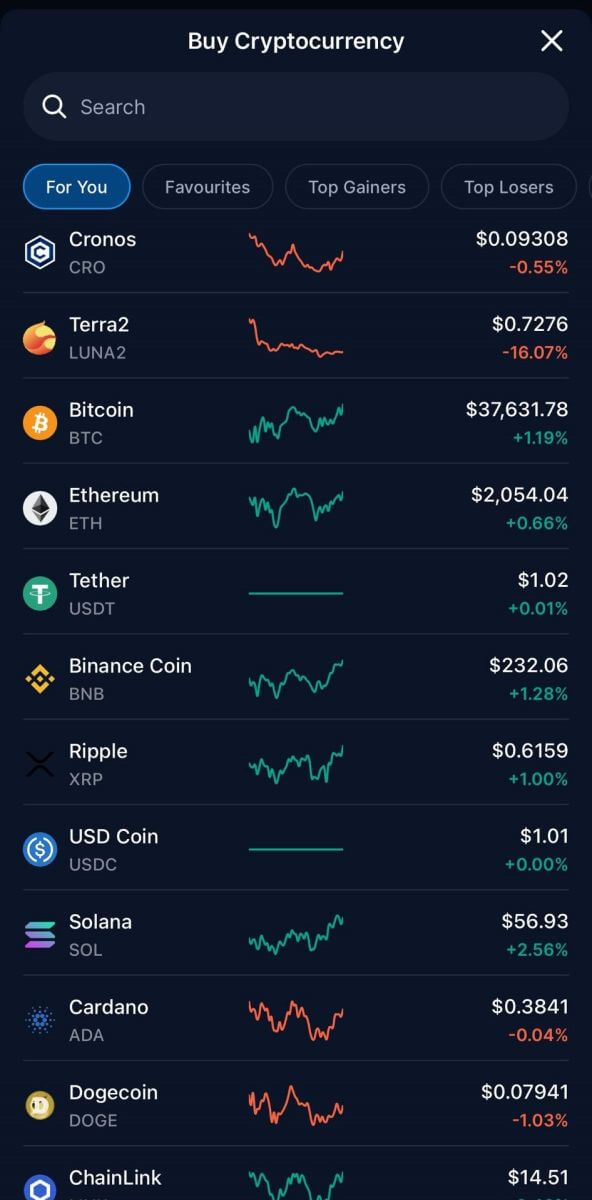 3. Пополнете ја сумата што сакате да ја купите и кликнете на [Add Payment Method].
3. Пополнете ја сумата што сакате да ја купите и кликнете на [Add Payment Method]. 
4. Изберете Кредитна/Дебитна картичка за да продолжите.
Ако претпочитате да плаќате во фиат валута, можете да ја промените. 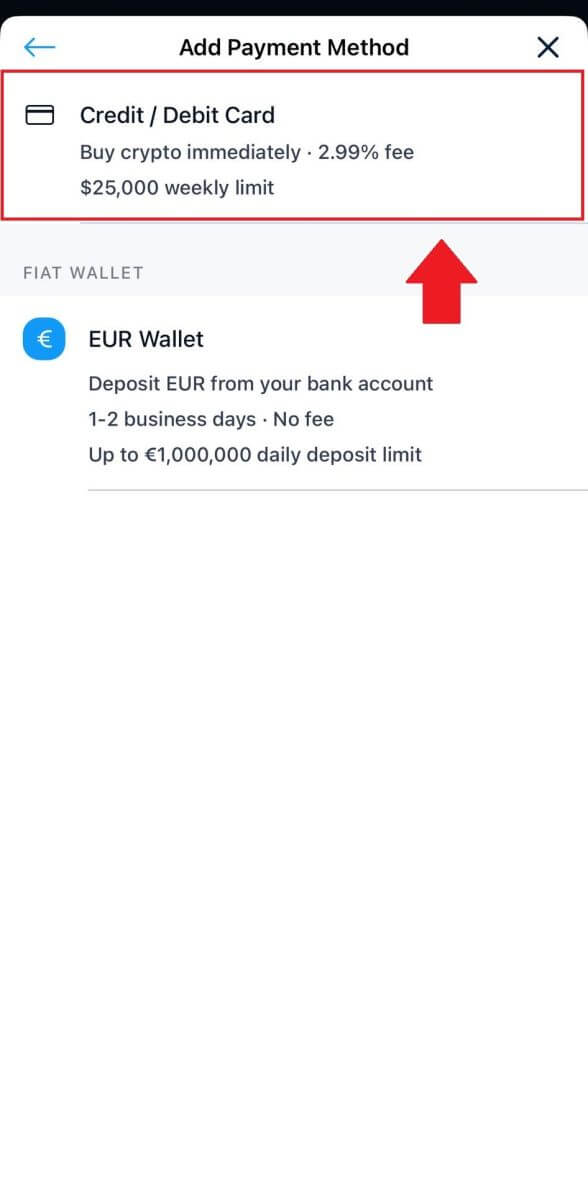 5. Пополнете ги информациите за вашата картичка и допрете [Add Card] за да продолжите.
5. Пополнете ги информациите за вашата картичка и допрете [Add Card] за да продолжите. 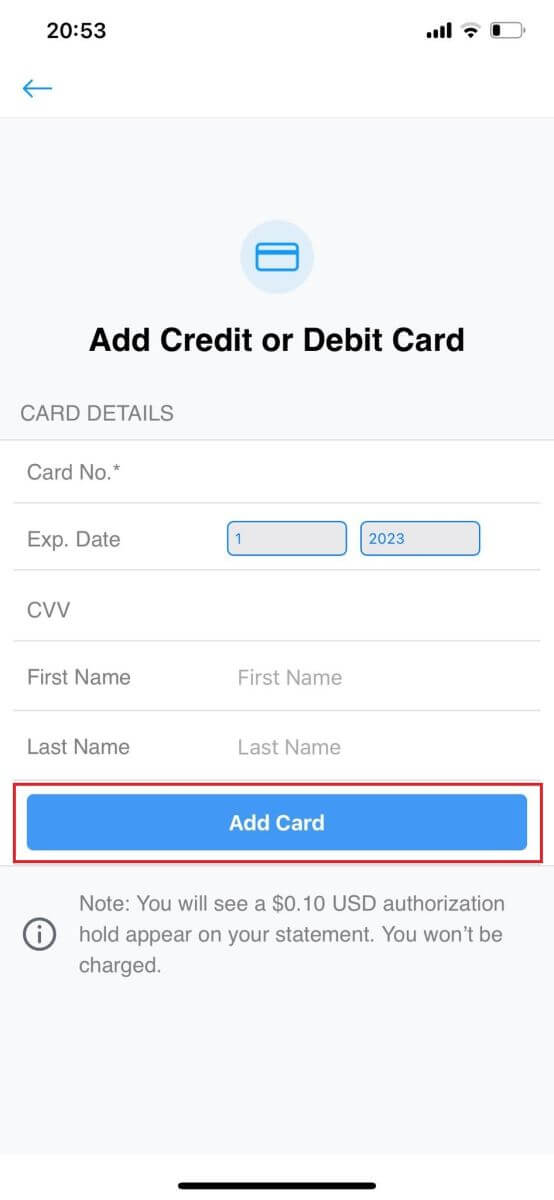
6. Прегледајте ги вашите информации за купување, а потоа кликнете [Потврди]. 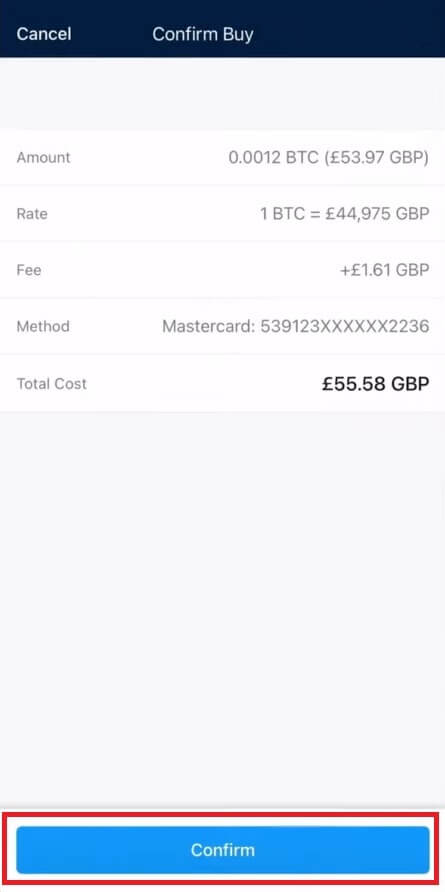
7. Честитки! Трансакцијата е завршена.
Купената криптовалута е депонирана во вашиот паричник Crypto.com Spot. 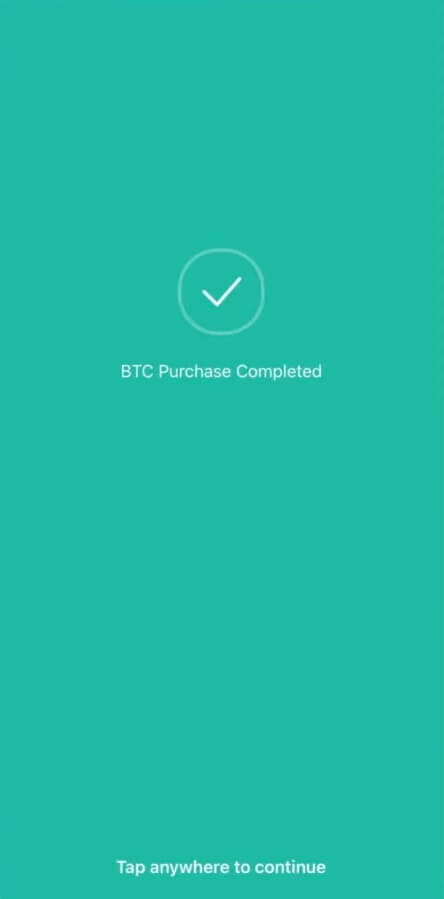
Најчесто поставувани прашања (ЧПП)
Недостасуваат крипто депозити
Што да направите во случај на неподдржани токени депозити и депозити со неточни или исчезнати информации
Депозити на неподдржани токени
Ако клиентот депонирал токен што не е поддржан од Crypto.com, тој може да контактира со поддршката за корисници за помош при враќањето на средствата. Во некои случаи може да не биде возможно враќање на средствата.
Депозити со неточни или исчезнати адреси / ознаки / белешки
Ако корисникот доставил депозит со погрешна или недостасува адреса, ознака или белешка, тој може да контактира со поддршката за корисници за помош при враќањето на средствата. Во некои случаи може да не биде возможно враќање на средствата.
*Забелешка: Ве молиме имајте предвид дека може да се наплати такса за пронаоѓање до 150 УСД за враќање на сите крипто депозити што недостасуваат, како што е определено од Crypto.com по сопствена дискреција и може да се менува од време на време.
Каде е мојот крипто депозит?
Откако трансакцијата е на блокчејн, ќе бидат потребни следниов број потврди за депозитот да се појави во вашата апликација Crypto.com:
1 потврда за XRP, XLM, ATOM, BNB, EOS, ALGO.
2 потврди за БТК.
4 потврди за LTC.
5 потврди за НЕО.
6 потврди за BCH.
12 потврди за VET и ERC-20 токени.
15 потврди за ADA, BSC.
30 потврди за XTZ.
64 потврди за ЕТХ, на ERC20.
256 потврди за ETH, USDC, MATIC, SUPER и USDT на Polygon.
910 потврди за FIL.
3000 потврди за ETC.
4000 потврди за ETHW.
Кога ќе се случи, ќе добиете е-пошта известување за успешниот депозит .
Кои криптовалути може да се користат за надополнување на Crypto.com Visa картичката?
ADA, BTC, CHZ, DAI, DOGE, ENJ, EOS, ETH, LINK, LTC, MANA, MATIC, USDP, UNI, USDC, USDT, VET, XLM ZIL.
Одредени криптовалути можеби не се достапни, во зависност од вашата локација.
Како да ја проверам мојата историја на трансакции?
Можете да го проверите статусот на вашиот депозит со одење на [Контролна табла] - [Паричник] - [Трансакции].
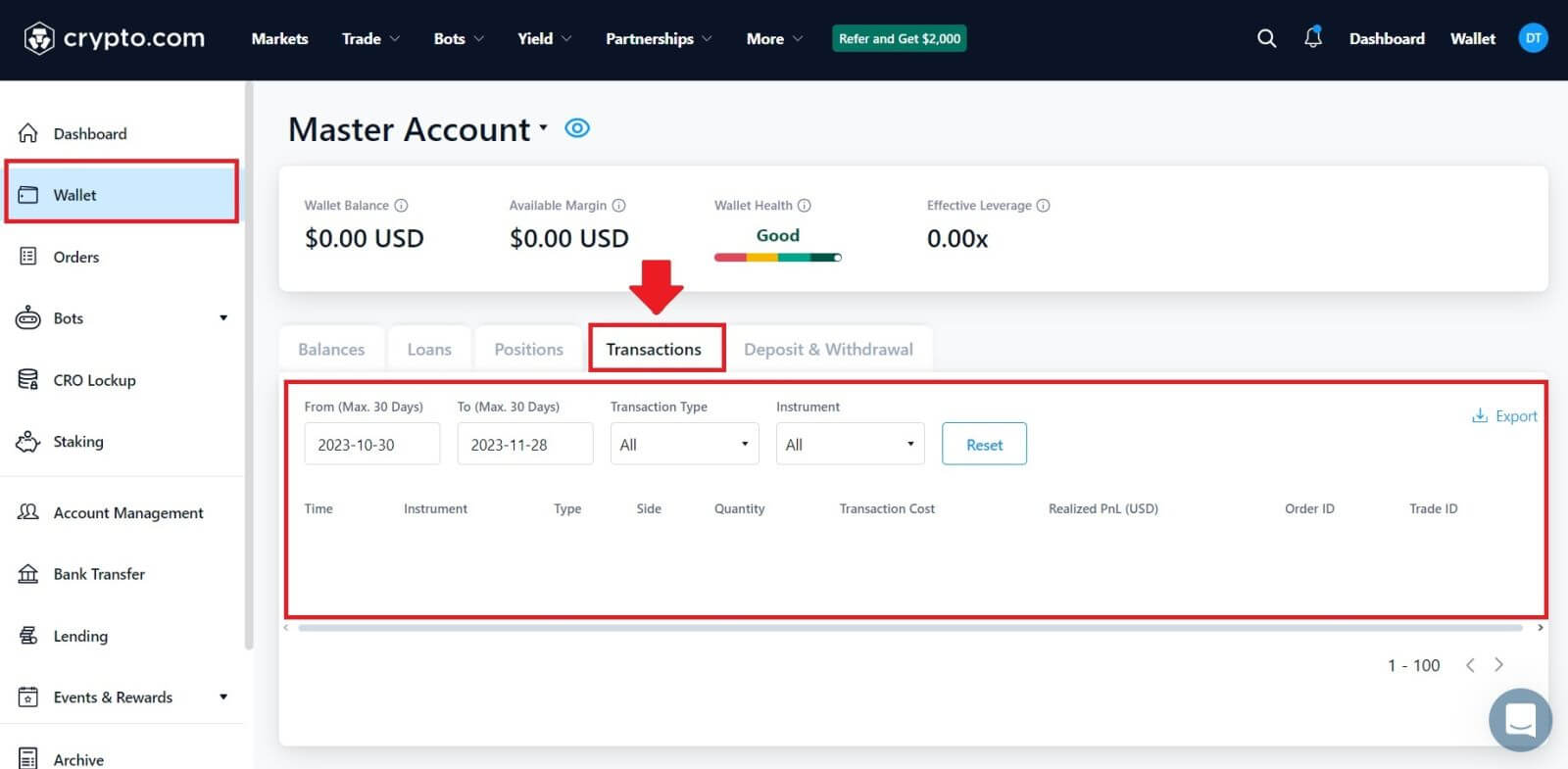 Ако ја користите апликацијата, кликнете на [Сметка] и допрете на иконата во горниот десен агол за да ги проверите вашите трансакции.
Ако ја користите апликацијата, кликнете на [Сметка] и допрете на иконата во горниот десен агол за да ги проверите вашите трансакции.